Dell XCXR2 User Manual [ja]
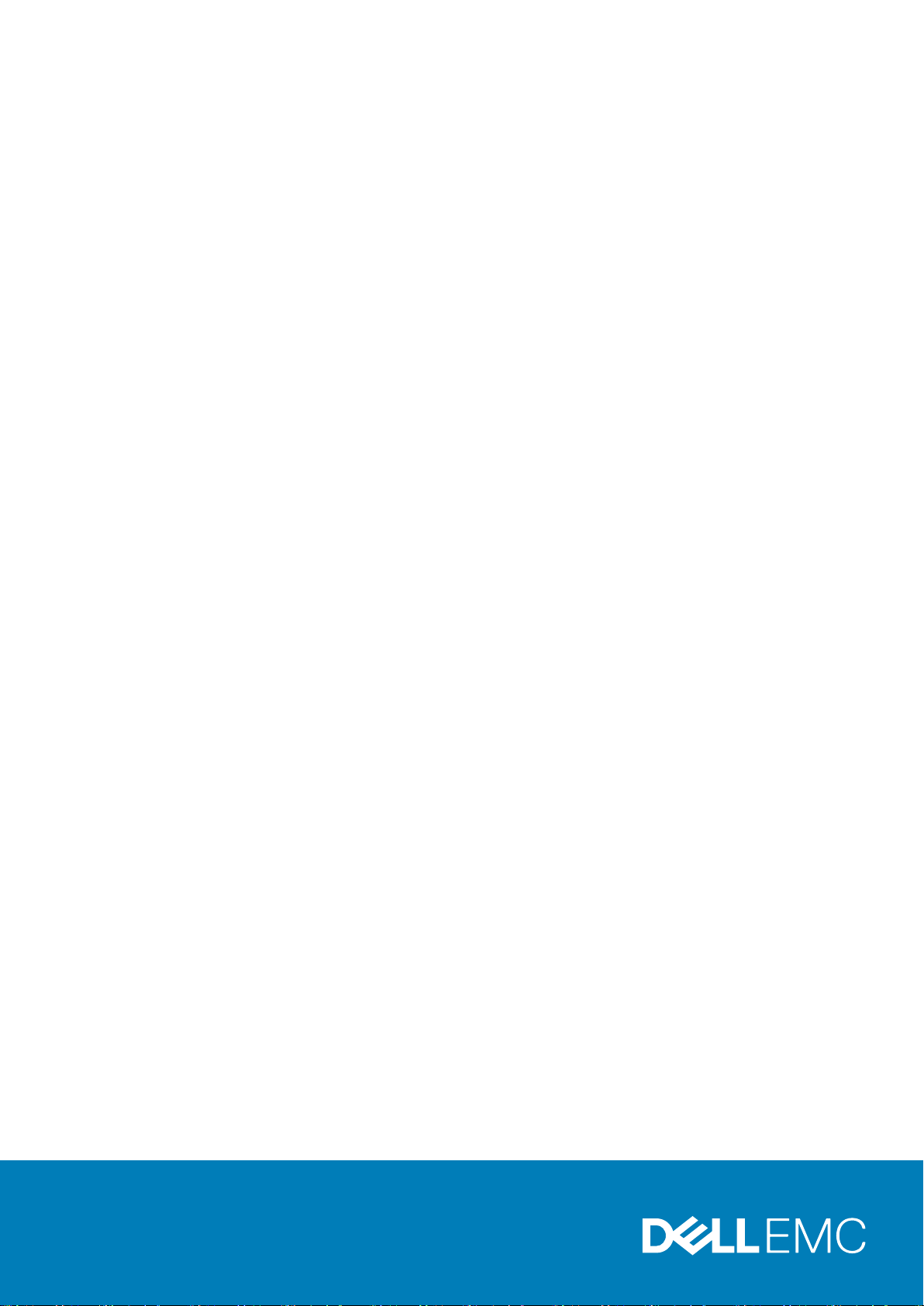
Dell EMC XC XR2
設置およびサービス マニュアル
規制モデル: E48S Series
規制タイプ: E48S001
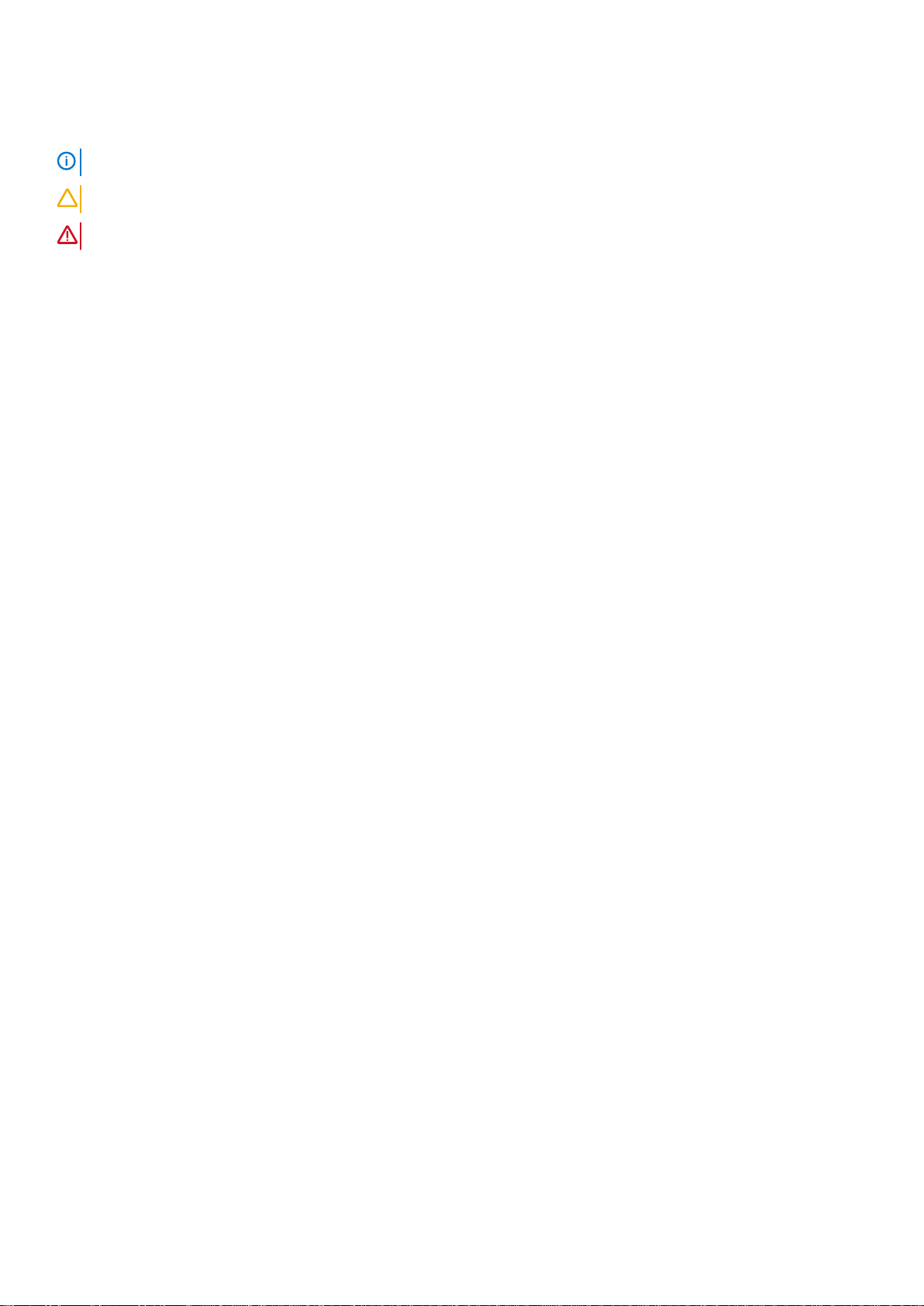
メモ、注意、警告
メモ: 製品を使いやすくするための重要な情報を説明しています。
注意: ハードウェアの損傷やデータの損失の可能性を示し、その危険を回避するための方法を説明しています。
警告: 物的損害、けが、または死亡の原因となる可能性があることを示しています。
© 2019 Dell Inc. またはその関連会社。。Dell、EMC、およびその他の商標は、Dell Inc. またはその子会社の商標です。その他の商標
は、それぞれの所有者の商標である場合があります。
2019 - 09
Rev. A00
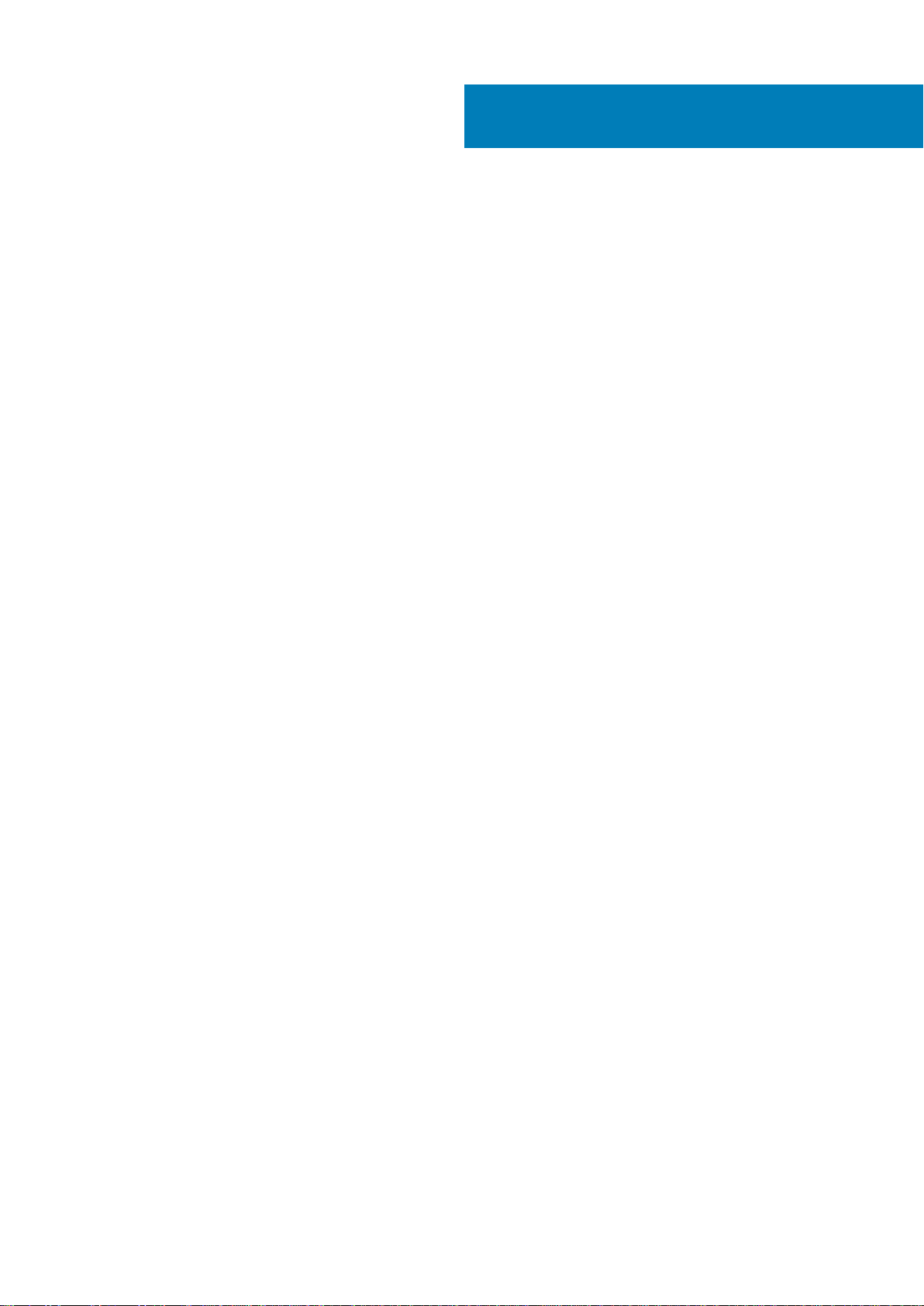
目次
1 Dell EMC XC XR2 の概要................................................................................................................7
システムの前面図................................................................................................................................................................ 7
左コントロール パネルの図......................................................................................................................................... 9
右コントロール パネルの図.........................................................................................................................................11
ドライブ インジケータ コード................................................................................................................................... 12
システムの背面図...............................................................................................................................................................13
NIC インジケータコード.............................................................................................................................................. 14
電源装置ユニットインジケータコード.....................................................................................................................15
LCD パネル...........................................................................................................................................................................16
ホーム画面の表示................................................................................................................................................................17
セットアップメニュー....................................................................................................................................................... 17
ビューメニュー.................................................................................................................................................................... 18
お使いのシステムのサービス タグの位置.....................................................................................................................18
システムラベル情報.......................................................................................................................................................... 19
2 マニュアルリソース......................................................................................................................21
3 技術仕様.................................................................................................................................... 23
システムの寸法..................................................................................................................................................................23
シャーシの重量...................................................................................................................................................................24
プロセッサの仕様..............................................................................................................................................................24
対応オペレーティングシステム......................................................................................................................................24
PSU の仕様..........................................................................................................................................................................24
システムバッテリーの仕様..............................................................................................................................................24
拡張バスの仕様..................................................................................................................................................................24
メモリの仕様...................................................................................................................................................................... 25
ストレージコントローラの仕様...................................................................................................................................... 25
ドライブの仕様..................................................................................................................................................................25
ドライブ.........................................................................................................................................................................25
ポートおよびコネクタの仕様..........................................................................................................................................25
共通アクセス カード(CAC)...................................................................................................................................25
USB ポート.....................................................................................................................................................................25
eSATA port.....................................................................................................................................................................26
NIC ポート......................................................................................................................................................................26
シリアルコネクタ........................................................................................................................................................26
VGA ポート.................................................................................................................................................................... 26
内蔵デュアル MicroSD モジュール...........................................................................................................................26
ビデオの仕様...................................................................................................................................................................... 26
環境仕様.............................................................................................................................................................................. 26
標準動作温度.................................................................................................................................................................27
動作時の拡張温度........................................................................................................................................................ 27
粒子状およびガス状汚染物質の仕様.......................................................................................................................28
4 システムの初期セットアップユーティリティと設定......................................................................... 30
目次 3
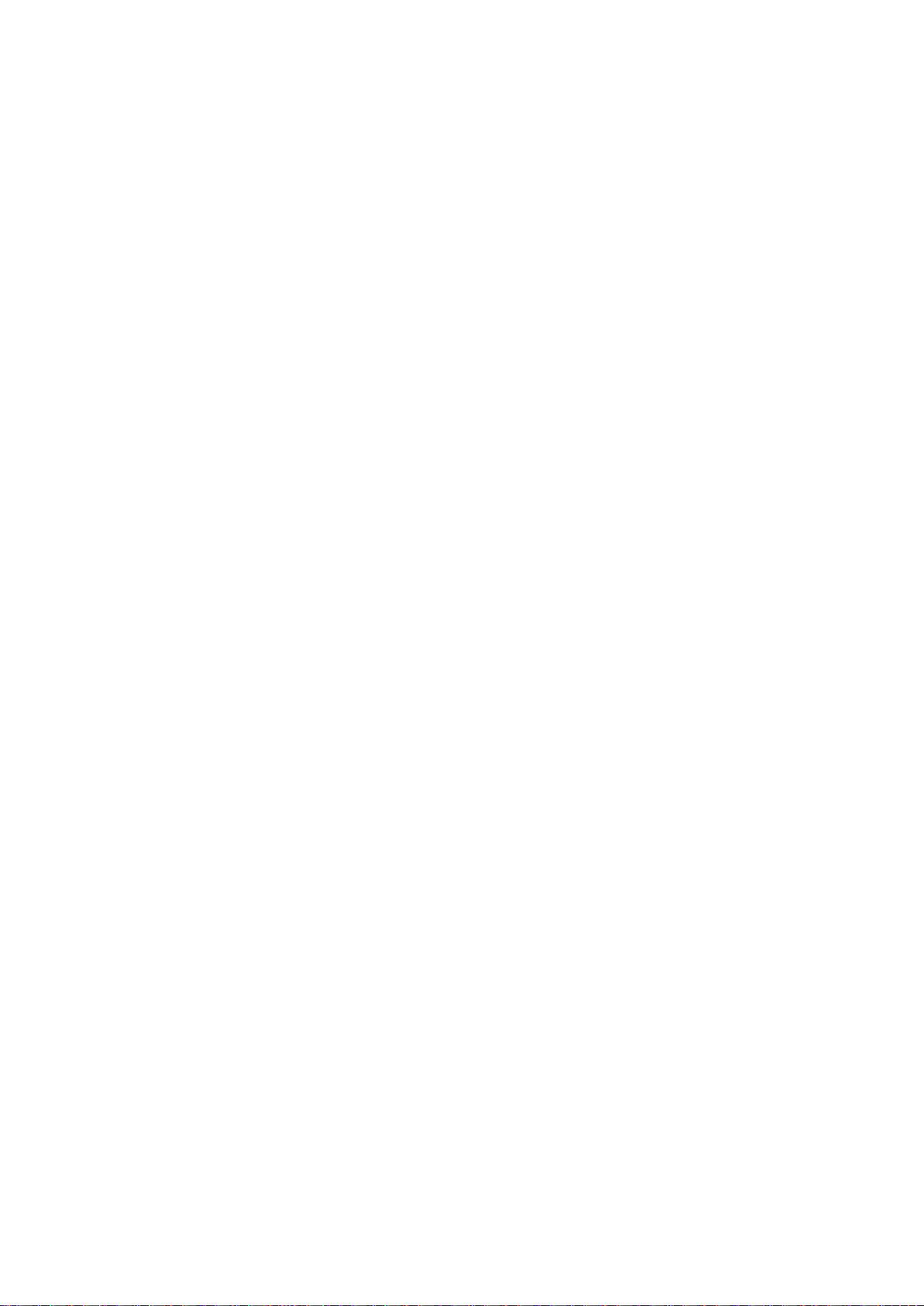
システムのセットアップ................................................................................................................................................. 30
iDRAC 設定.......................................................................................................................................................................... 30
iDRAC の IP アドレスを設定するためのオプション............................................................................................30
iDRAC へのログイン.....................................................................................................................................................31
オペレーティングシステムをインストールするオプション..................................................................................... 31
ファームウェアとドライバをダウンロードする方法............................................................................................31
ドライバとファームウェアのダウンロード............................................................................................................32
5 プレオペレーティングシステム管理アプリケーション...................................................................... 33
プレオペレーティングシステムアプリケーションを管理するためのオプション...............................................33
セットアップユーティリティ..........................................................................................................................................33
セットアップユーティリティの表示....................................................................................................................... 33
セットアップユーティリティ詳細............................................................................................................................34
システム BIOS...............................................................................................................................................................34
iDRAC 設定ユーティリティ.........................................................................................................................................51
デバイス設定................................................................................................................................................................ 52
Dell Lifecycle Controller......................................................................................................................................................52
組み込み型システム管理........................................................................................................................................... 52
ブートマネージャ............................................................................................................................................................... 52
ブートマネージャの表示.............................................................................................................................................52
ブートマネージャのメインメニュー.........................................................................................................................52
ワンショット UEFI 起動メニュー............................................................................................................................. 53
システムユーティリティ............................................................................................................................................ 53
PXE 起動..............................................................................................................................................................................53
6 システムコンポーネントの取り付けと取り外し............................................................................... 54
安全にお使いいただくために.........................................................................................................................................54
システム内部の作業を始める前に.................................................................................................................................54
システム内部の作業を終えた後に.................................................................................................................................54
推奨ツール...........................................................................................................................................................................55
オプションの前面ベゼル................................................................................................................................................. 55
前面ベゼルの取り外し............................................................................................................................................... 55
前面ベゼルの取り付け............................................................................................................................................... 55
ベゼル フィルターの取り外し...................................................................................................................................56
ベゼル フィルターの取り付け...................................................................................................................................58
システムカバー...................................................................................................................................................................60
システムカバーの取り外し........................................................................................................................................60
システムカバーの取り付け.........................................................................................................................................61
システムの内部..................................................................................................................................................................62
エアフローカバー............................................................................................................................................................... 63
エア フロー カバーの取り外し.................................................................................................................................. 63
エア フロー カバーの取り付け.................................................................................................................................. 64
冷却ファン.......................................................................................................................................................................... 65
冷却ファンの取り外し................................................................................................................................................65
冷却ファンの取り付け................................................................................................................................................66
前面 IO ボード..................................................................................................................................................................... 67
前面 IO ボードの取り外し...........................................................................................................................................67
前面 IO ボードの取り付け.......................................................................................................................................... 68
共通アクセス カード(CAC)またはスマート カード リーダー............................................................................... 69
4 目次
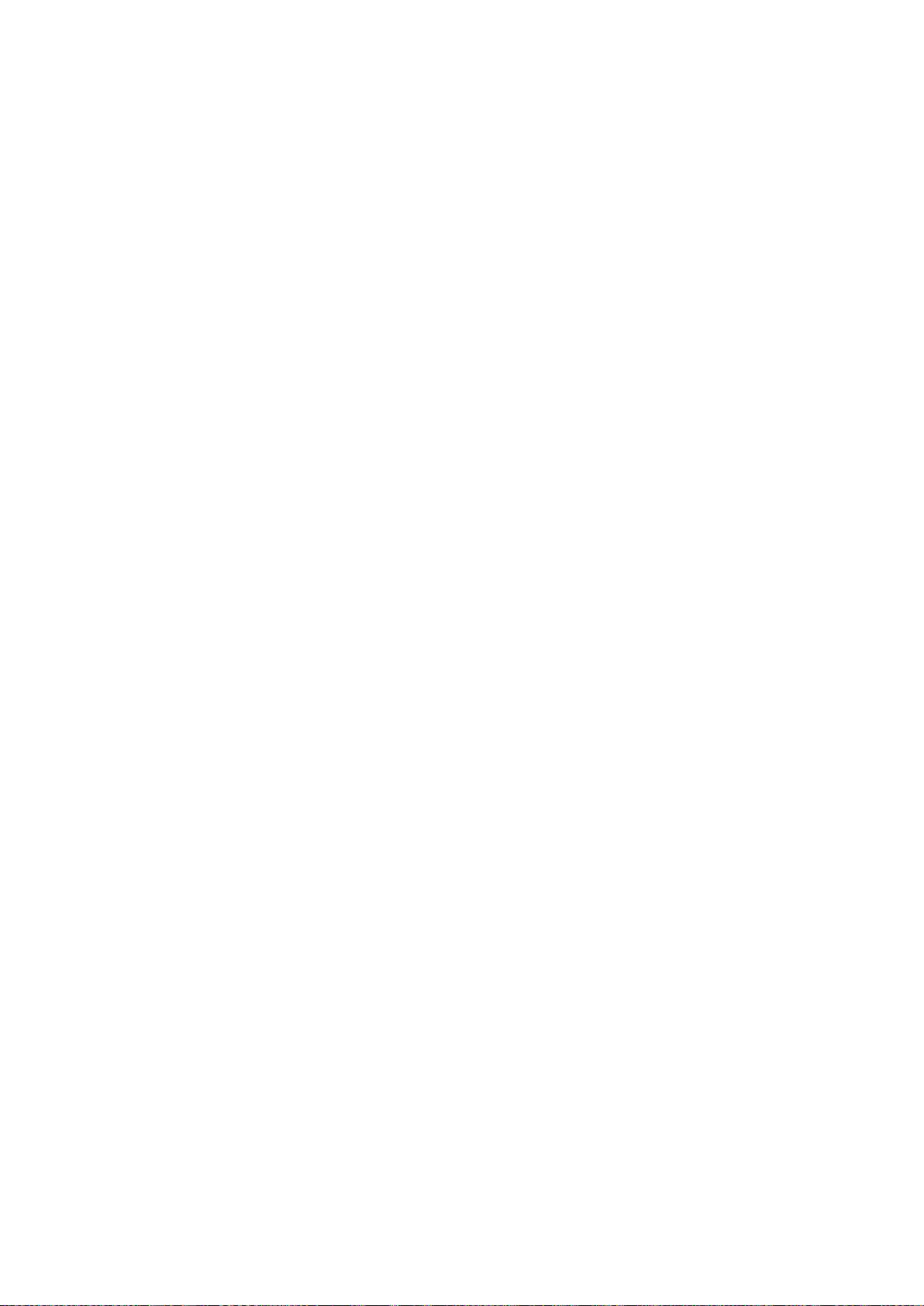
スマートカードリーダーの取り外し..........................................................................................................................69
スマートカードリーダーの取り付け...........................................................................................................................71
イントルージョンスイッチ.............................................................................................................................................. 72
イントルージョンスイッチの取り外し................................................................................................................... 72
イントルージョンスイッチの取り付け................................................................................................................... 73
ドライブ...............................................................................................................................................................................74
ドライブ ダミーの取り外し....................................................................................................................................... 74
ドライブ ダミーの取り付け....................................................................................................................................... 75
ドライブの取り外し....................................................................................................................................................76
ドライブの取り付け....................................................................................................................................................76
ドライブ キャリアからのドライブの取り外し..................................................................................................... 77
ドライブ キャリアへのドライブの取り付け......................................................................................................... 78
システムメモリ.................................................................................................................................................................. 79
システムメモリのガイドライン............................................................................................................................... 79
メモリモジュール取り付けガイドライン................................................................................................................81
モードごとのガイドライン.........................................................................................................................................81
メモリモジュールの取り外し....................................................................................................................................84
メモリモジュールの取り付け....................................................................................................................................84
プロセッサとヒートシンク.............................................................................................................................................. 87
プロセッサとヒートシンクモジュールの取り外し............................................................................................... 87
プロセッサー/ヒートシンク モジュールからのプロセッサーの取り外し........................................................88
プロセッサーとヒートシンク モジュールへのプロセッサーの取り付け..........................................................89
プロセッサとヒートシンクモジュールの取り付け................................................................................................91
内蔵 PERC ライザー.......................................................................................................................................................... 92
内蔵 MiniPERC ライザーの取り外し........................................................................................................................ 92
内蔵 MiniPERC ライザーの取り付け........................................................................................................................ 94
拡張カードおよび拡張カードライザー.......................................................................................................................... 95
拡張カードライザーの取り外し................................................................................................................................ 95
拡張カード ライザーの取り付け............................................................................................................................... 96
拡張カードライザーからの拡張カードの取り外し................................................................................................98
拡張カードライザーへの拡張カードの取り付け....................................................................................................99
M.2 SSD モジュール..........................................................................................................................................................101
M.2 SSD モジュールの取り外し...............................................................................................................................101
M.2 SSD モジュールの取り付け...............................................................................................................................101
オプションの IDSDM または vFlash モジュール........................................................................................................ 102
オプションの IDSDM または vFlash カードの取り外し...................................................................................... 102
IDSDM または vFlash モジュールの取り付け........................................................................................................103
MicroSD カードの取り外し.......................................................................................................................................104
MicroSD カードの取り付け.......................................................................................................................................104
LOM ライザーカード........................................................................................................................................................105
LOM ライザーカードの取り外し............................................................................................................................. 105
LOM ライザーカードの取り付け............................................................................................................................. 106
ハードドライブバックプレーン.....................................................................................................................................107
ハード ドライブ バックプレーンの詳細................................................................................................................ 107
ハードドライブバックプレーンの取り外し.......................................................................................................... 108
ハードドライブバックプレーンの取り付け.......................................................................................................... 108
ケーブルの配線..................................................................................................................................................................110
システムバッテリー...........................................................................................................................................................111
システムバッテリの交換............................................................................................................................................111
オプションの内蔵 USB メモリ キー..............................................................................................................................112
目次 5
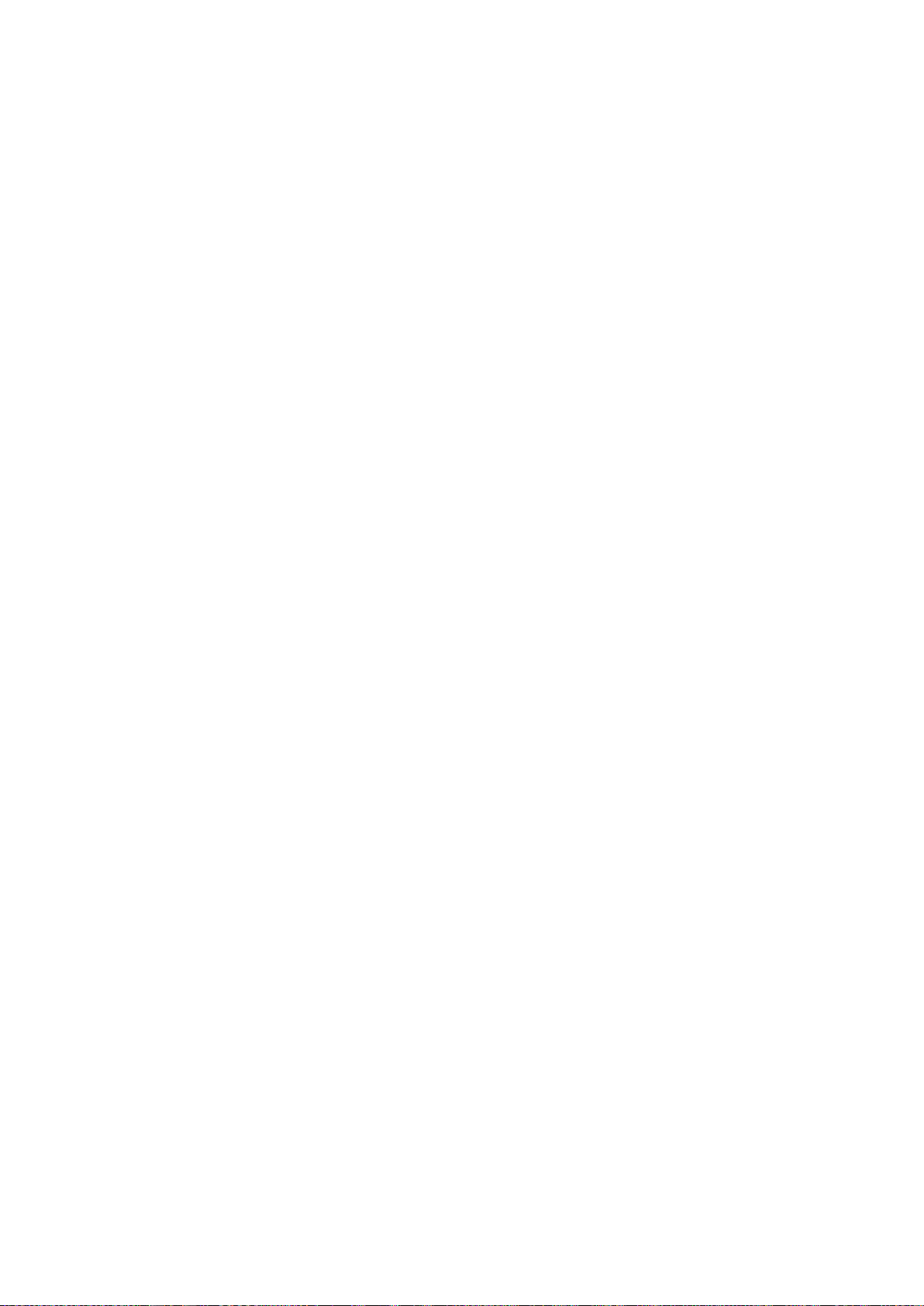
オプションの内蔵 USB メモリキーの取り付け.................................................................................................... 112
電源装置ユニット............................................................................................................................................................. 113
電源装置ユニットの取り外し...................................................................................................................................113
電源装置ユニットの取り付け...................................................................................................................................114
電源インタポーザボード.................................................................................................................................................. 115
電源インターポーザー ボードの取り外し................................................................................................................115
電源インターポーザー ボードの取り付け................................................................................................................115
コントロールパネル..........................................................................................................................................................116
左のコントロールパネルの取り外し.......................................................................................................................116
左のコントロールパネルの取り付け.......................................................................................................................117
右コントロールパネルの取り外し...........................................................................................................................118
右のコントロールパネルの取り付け.......................................................................................................................119
システム基板.....................................................................................................................................................................120
システム基板の取り外し..........................................................................................................................................120
システム基板の取り付け.......................................................................................................................................... 122
Trusted Platform Module..................................................................................................................................................124
TPM(Trusted Platform Module)のアップグレード...........................................................................................124
BitLocker ユーザー向け TPM の初期化................................................................................................................... 125
TXT ユーザー向け TPM 1.2 の初期化.......................................................................................................................126
TXT ユーザー向け TPM 2.0 の初期化......................................................................................................................126
901D 高耐久性キット.......................................................................................................................................................126
901D キットの取り付け.............................................................................................................................................126
901D 高耐久性ブラケットの取り付け.....................................................................................................................131
7 システム診断プログラムの使用.................................................................................................... 133
Dell 組み込み型システム診断.........................................................................................................................................133
起動マネージャからの組み込み型システム診断プログラムの実行................................................................133
Dell Lifecycle Controller からの組み込み型システム診断プログラムの実行.................................................. 133
システム診断プログラムのコントロール..............................................................................................................134
8 ジャンパとコネクタ................................................................................................................... 135
システム基板のジャンパとコネクタ...........................................................................................................................135
システム基板のジャンパ設定........................................................................................................................................136
パスワードを忘れたとき.................................................................................................................................................137
9 ヘルプ...................................................................................................................................... 138
デルへのお問い合わせ....................................................................................................................................................138
QRL によるシステム情報へのアクセス...................................................................................................................... 138
XC XR2 用 Quick Resource Locator(QRL)......................................................................................................... 139
SupportAssist による自動サポートの利用............................................................................................................. 139
リサイクルまたは End-of-Life サービスの情報....................................................................................................139
6 目次
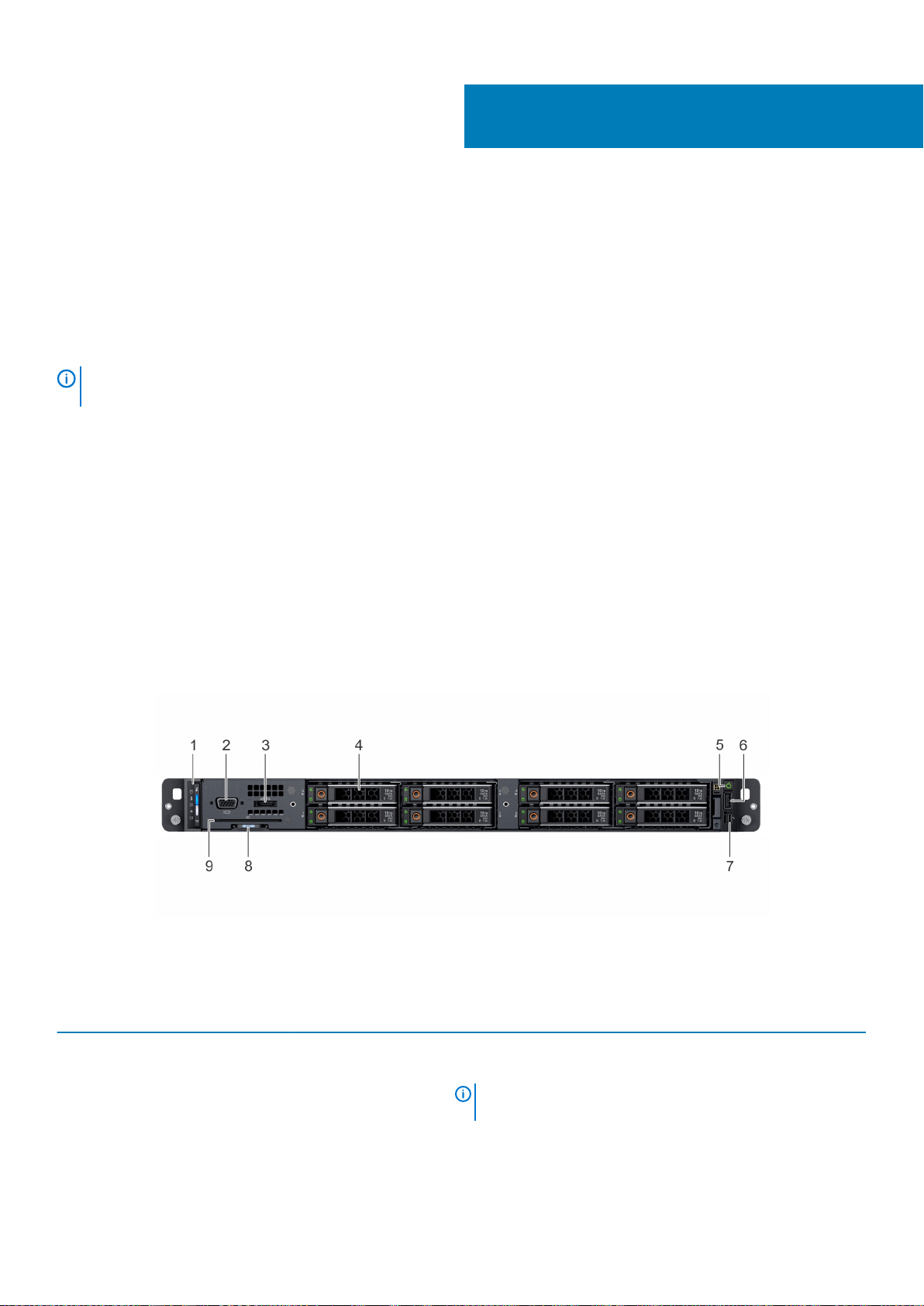
Dell EMC XC XR2 の概要
XC XR2 は、8 x 2.5 インチ ドライブ システムを搭載した 1U のデュアル ソケット ラック システムであり、最大で次の構成をサポ
ートします。
• 2 個のインテル Xeon プロセッサー スケーラブル ファミリー プロセッサー
• DIMM スロット × 16
• 内蔵 M.2 モジュール
• 2 x 冗長電源装置ユニット(PSU)
メモ: 本文書では、SAS、SATA ハード ドライブおよび SSD のすべての事例を、特に指定がない限り、「ドライブ」と表現して
います。
トピック:
• システムの前面図
• システムの背面図
• LCD パネル
• ホーム画面の表示
• セットアップメニュー
• ビューメニュー
• お使いのシステムのサービス タグの位置
• システムラベル情報
1
システムの前面図
システム前面に配置された機能を、システムの前面図で示します。
図 1. システムの前面図
1. システム前面に配置された機能
表
アイテム ポート、パネル、スロットアイコン 説明
1 左コントロール パネル 該当なし
システム正常性/システム ID、ステータス LED、iDRAC Quick Sync
2(ワイヤレス)インジケータが含まれています。
メモ: iDRAC Quick Sync 2 インジケータは、ある特定の構成
の場合にのみ使用できます。
• ステータス LED:障害が発生したハードウェア コンポーネント
を識別できます。最大 5 個のステータス LED と、全体的なシ
Dell EMC XC XR2 の概要 7

アイテム ポート、パネル、スロットアイコン 説明
ステム正常性 LED(シャーシの正常性およびシステム ID)バー
があります。詳細については、「LED インジケータ」の項を参照
してください。
• Quick Sync 2(ワイヤレス):システムで Quick Sync が有効に
なっていることを示します。Quick Sync 機能はオプションで
す。この機能により、モバイル デバイスを使用したシステム
管理が可能になります。この機能を使用すると、ハードウェア
またはファームウェアのインベントリと、システムのトラブル
シューティングに使用できるさまざまなシステム レベルの診
断およびエラー情報が集約されます。詳細については、
www.dell.com/idracmanuals の『Integrated Dell Remote Access
Controller ユーザーズガイド』を参照してください。
2 VGA ポート この VGA ポートを使用して、システムにディスプレイを接続しま
す。サポートされる VGA ポートの詳細については、「技術仕様」の
項を参照してください。
3 eSATA port このポートで、外部ストレージ デバイスをシステムに接続するこ
とができます。
4 ドライブ スロット 該当なし
お使いのシステムでサポートされているドライブを取り付けるこ
とができます。ドライブの詳細については、「技術仕様」の項を参
照してください。
5 電源ボタン
6 USB ポート USB ポートは、4 ピンで、2.0 に対応しています。このポートを使
7 iDRAC ダイレクトポート
8 情報タグ 該当なし
9 共通アクセス カード
(CAC)またはスマート カ
ード リーダー
該当なし データ暗号化に追加の認証方式を使用できるようになります。
システムの電源がオンかオフかを示します。電源ボタンを押す
と、手動でシステムの電源をオンまたはオフにすることができま
す。
メモ: 電源ボタンを押して ACPI 対応オペレーティング シス
テムを正常にシャットダウンします。
用して、USB デバイスをシステムに接続することができます。
iDRAC ダイレクト ポートは、マイクロ USB 2.0 対応です。このポ
ートによって、iDRAC ダイレクトの機能を利用できるようになり
ます。詳細については、www.dell.com/poweredgemanuals にある
Integrated Dell Remote Access Controllerユーザーズ
してください。
情報タグは、サービスタグ、NIC、MAC アドレスなどのシステム
情報を含む引き出し式のラベル パネルです。iDRAC にデフォル
トのセキュアなアクセスが選択されている場合、情報タグには
iDRAC のデフォルトのセキュア パスワードも含まれます。
ガイド
を参照
8 Dell EMC XC XR2 の概要
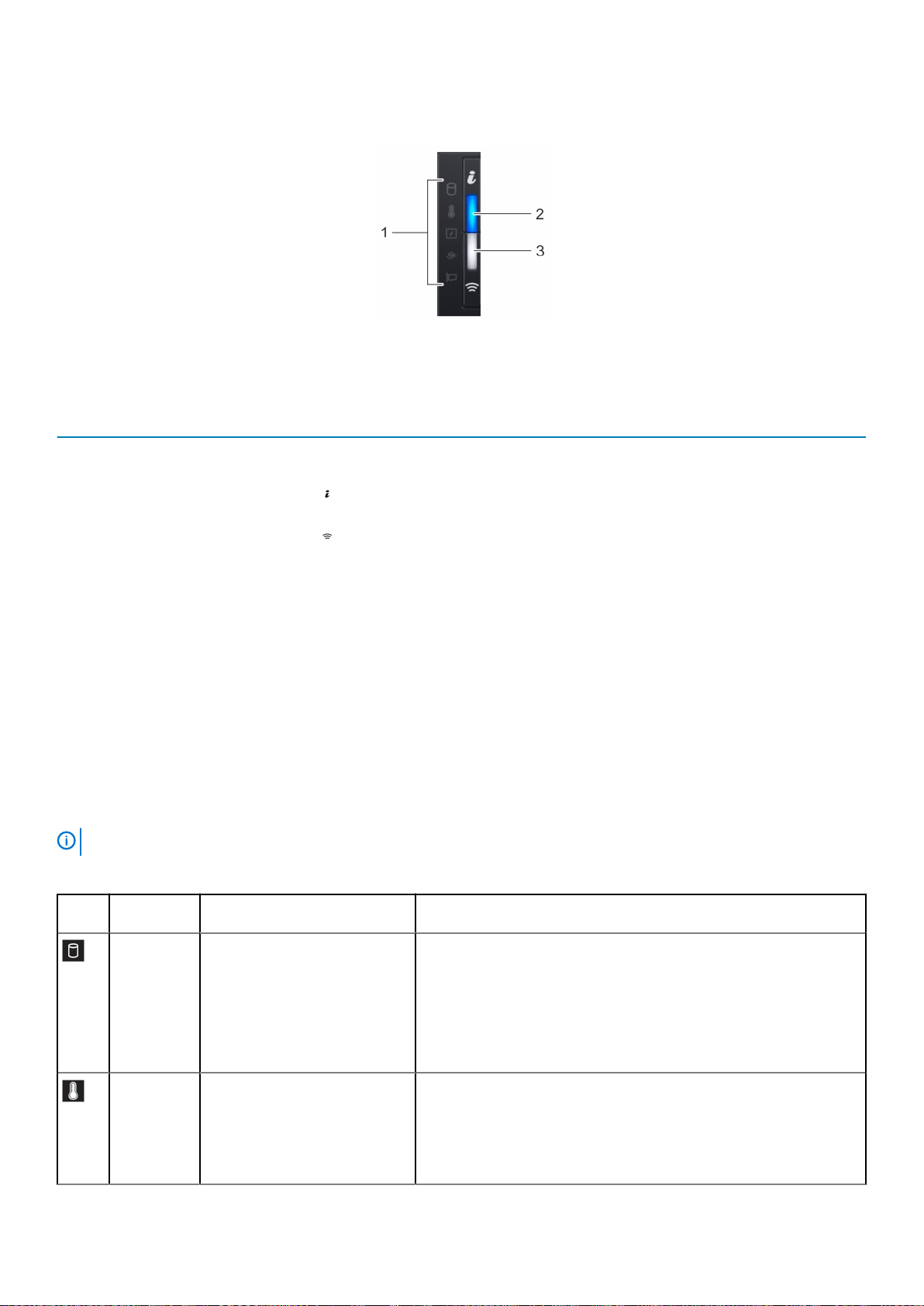
左コントロール パネルの図
図
2. オプションの iDRAC Quick Sync 2.0 インジケータを搭載した左コントロール パネル
表 2. 左コントロール パネル
アイテム インジケータ、ボタン、ま
たはコネクタ
1 ステータス LED インジケータ該当なし システムのステータスを示します。詳細については、「ステータス
2 システム正常性/システム
ID インジケータ
3 iDRAC Quick Sync 2 ワイヤ
レス インジケータ(オプシ
ョン)
アイコン 説明
LED インジケータ」の項を参照してください。
システムの正常性を示します。
iDRAC Quick Sync 2 ワイヤレス オプションがアクティブかどう
かを示します。Quick Sync 2 機能では、モバイル デバイスを使用
して、システムの管理を行えます。この機能は、ハードウェア/フ
ァームウェアのインベントリおよびシステムのトラブルシューテ
ィングに使用できる様々なシステム レベルの診断/エラー情報を
集約します。システムのインベントリ、Dell Lifecycle Controller の
ログやシステムログ、システムの正常性ステータスにアクセスで
き、また iDRAC、BIOS、ネットワーク パラメータの設定もできま
す。サポートされているモバイル デバイスで、仮想キーボード、
ビデオ、および仮想マシン(KVM)ベースのマウス(KVM)ビュ
ーアと仮想カーネルを起動することもできます。詳細について
は、www.dell.com/poweredgemanuals にある『Integrated Dell
Remote Access Controller ユーザーズ ガイド』を参照してくださ
い。
ステータス LED インジケータ
メモ: エラーが発生すると、インジケータが橙色に点灯します。
表 3. ステータス LED インジケータと説明
アイコン説明 状態 対応処置
ドライブ イ
ンジケータ
温度インジ
ケータ
ドライブのエラーが発生すると、
このインジケータが橙色に点灯
します。
システムに温度関連のエラーが
発生すると(例えば、周囲温度が
正常範囲外である場合、またはフ
ァンが故障している場合)、この
インジケータが橙色に点灯しま
す。
• システムイベントログを参照して、ドライブにエラーが発生してい
るか判定してください。
• 適切なオンライン診断テストを実行してください。システムをリ
スタートし、組み込み型診断(ePSA)を実行してください。
• ドライブが RAID アレイ内に設定されている場合は、システムをリ
スタートしてから、ホスト アダプタ設定ユーティリティ プログラム
を起動してください。
次の状態が発生していないことを確認してください。
• 冷却ファンが取り外されているか、故障している。
• システム カバー、エアー フロー カバー、メモリ モジュールのダミ
ー、または背面フィラーブラケットが取り外されている。
Dell EMC XC XR2 の概要 9

アイコン説明 状態 対応処置
• 室温が高すぎる。
• 外部の通気が遮断されている。
問題が解決しない場合は、「困ったときは」を参照してください。
電気インジ
ケータ
メモリイン
ジケータ
PCIe インジ
ケータ
システムに電気的なエラーが発
生すると(例えば、電圧が正常範
囲外である場合、または電源装置
ユニット(PSU)や電圧レギュ
レーターに障害がある場合)、この
インジケータが橙色に点灯しま
す。
メモリ エラーが発生すると、この
インジケータが橙色に点灯しま
す。
PCIe カードにエラーが発生する
と、このインジケータが橙色に点
灯します。
システムイベントログまたはシステム メッセージを参照して、具体的
な問題を確認してください。PSU に問題がある場合は、PSU の LED を
確認してください。PSU をリシートしてください。
問題が解決しない場合は、「困ったときは」を参照してください。
システムイベントログまたはシステム メッセージを参照して、障害が
発生しているメモリの位置を確認してください。メモリ モジュールを
リシートしてください。
問題が解決しない場合は、「困ったときは」を参照してください。
システムをリスタートしてください。PCIe カードに必要なドライバを
すべてアップデートしてください。カードを取り付けなおしてくださ
い。
問題が解決しない場合は、「困ったときは」を参照してください。
システム正常性とシステム ID インジケータコード
システムの正常性とシステム ID インジケータは、お使いのシステムの左コントロール パネルにあります。
図 3. システムの正常性とシステム ID インジケータ
表 4. システム正常性とシステム ID インジケータコード
システムの正常性とシステム ID インジケータ コード 状態
青色に点灯 システムがオンになっていて、システムが正常であり、システム
ID モードがアクティブではないことを示しています。システムの
正常性とシステム ID ボタンを押すと、システム ID モードに切り替
わります。
青色の点滅 システム ID モードがアクティブであることを示しています。シス
テムの正常性とシステム ID ボタンを押すと、システムの正常性モ
ードに切り替わります。
橙色に点灯 システムがフェイルセーフ モードであることを示しています。問
題が解決しない場合は、「ヘルプ」の項を参照してください。
橙色に点滅 システムで障害が発生していることを示しています。システムイ
ベントログまたは LCD パネル(ベゼルに備えられている場合)を
参照して具体的なエラー メッセージを確認してください。
エラー メッセージの詳細については、www.dell.com/qrl にある『
14
世代
Dell EMC PowerEdgeサー
セージ リファレンス ガイド
バのイベントおよびエラー メッ
』を参照してください。
iDRAC Quick Sync 2 インジケータコード
iDRAC Quick Sync 2 モジュール(オプション)は、システムの左コントロール パネルに配置されています。
第
10 Dell EMC XC XR2 の概要
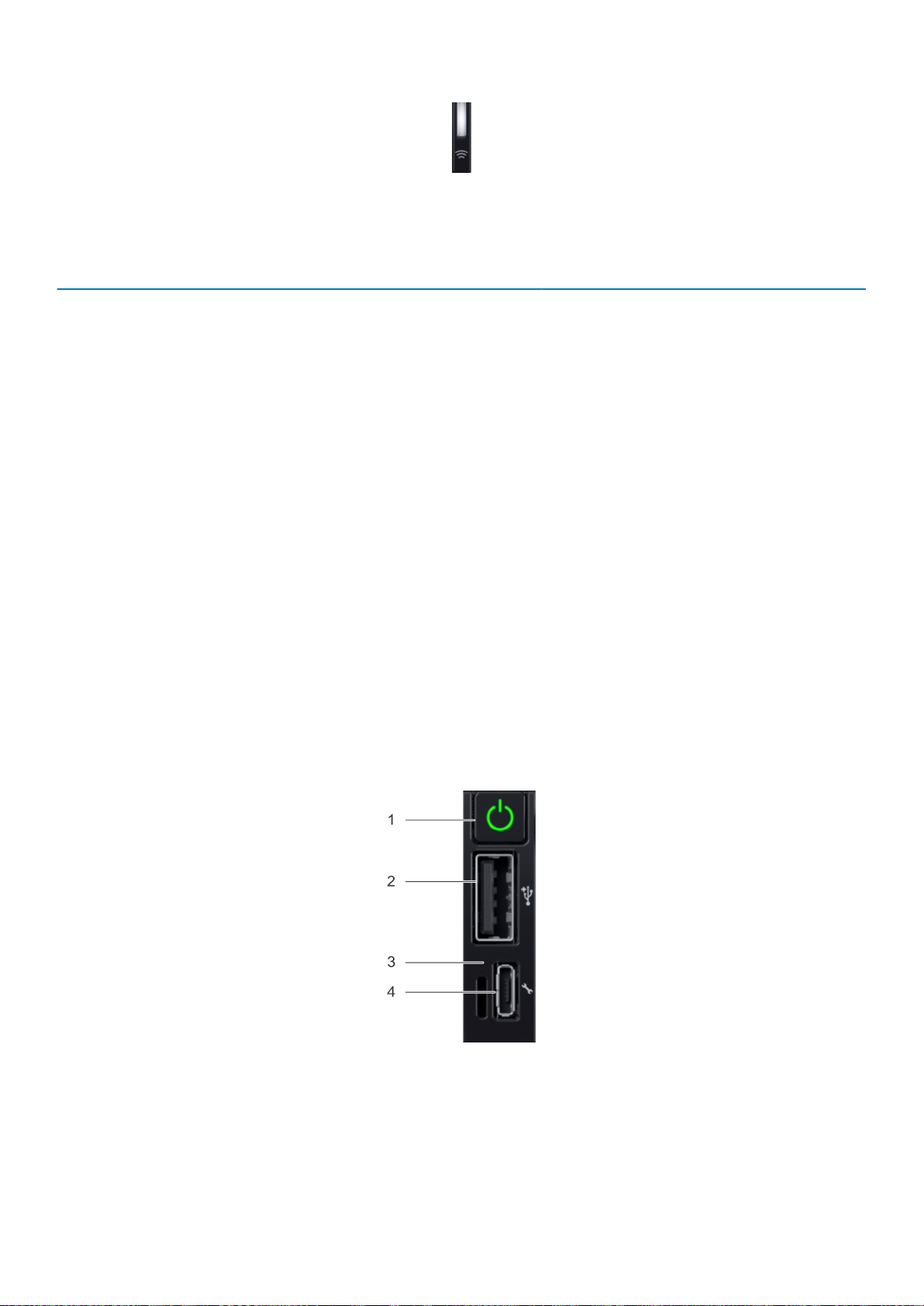
図 4. iDRAC Quick Sync 2 インジケータ
表 5. iDRAC Quick Sync 2 インジケータと説明
iDRAC Quick Sync 2 インジケー
タ コード
消灯(デフォルト状態) IDRAC Quick Sync 2 機能がオフになって
単色の白 iDRAC Quick Sync 2 の通信準備ができて
すばやく白色に点滅 データ転送が行われていることを示しま
ゆっくり白色に点滅 ファームウェアのアップデートが進行中
すばやく白色に 5 回点滅したあ
と消灯
橙色に点灯 システムがフェイルセーフ モードになっ
橙色に点滅 iDRAC Quick Sync 2 ハードウェアが正常
状態 対応処置
いることを示します。iDRAC Quick Sync 2
ボタンを押すと iDRAC Quick Sync 2 機能
がオンになります。
いることを示します。iDRAC Quick Sync 2
ボタンを押すと、電源がオフになります。
す。
であることを示します。
iDRAC Quick Sync 2 機能が無効になった
ことを示します。
ていることを示します。
に応答していないことを示します。
LED が点灯しない場合は、左コントロール パネル
のフレックス ケーブルをリシートして確認してく
ださい。問題が解決しない場合は、「ヘルプ」の項
を参照してください。
LED が消灯しない場合は、システムをリスタートし
てください。問題が解決しない場合は、「ヘルプ」
の項を参照してください。
インジケータがいつまでも点滅し続ける場合は、
「ヘルプ」の項を参照してください。
インジケータがいつまでも点滅し続ける場合は、
「ヘルプ」の項を参照してください。
iDRAC Quick Sync 2 機能が iDRAC によって無効化
されるように設定されているかを確認してくださ
い。問題が解決しない場合は、「ヘルプ」の項を参
照してください。詳細については、www.dell.com/
idracmanuals で『Integrated Dell Remote Access
Controllerユーザー
システムをリスタートしてください。問題が解決
しない場合は、「ヘルプ」の項を参照してください。
システムをリスタートしてください。問題が解決
しない場合は、「ヘルプ」の項を参照してください。
ズガイド
』を参照してください。
右コントロール パネルの図
図 5. 右コントロール パネル
Dell EMC XC XR2 の概要 11
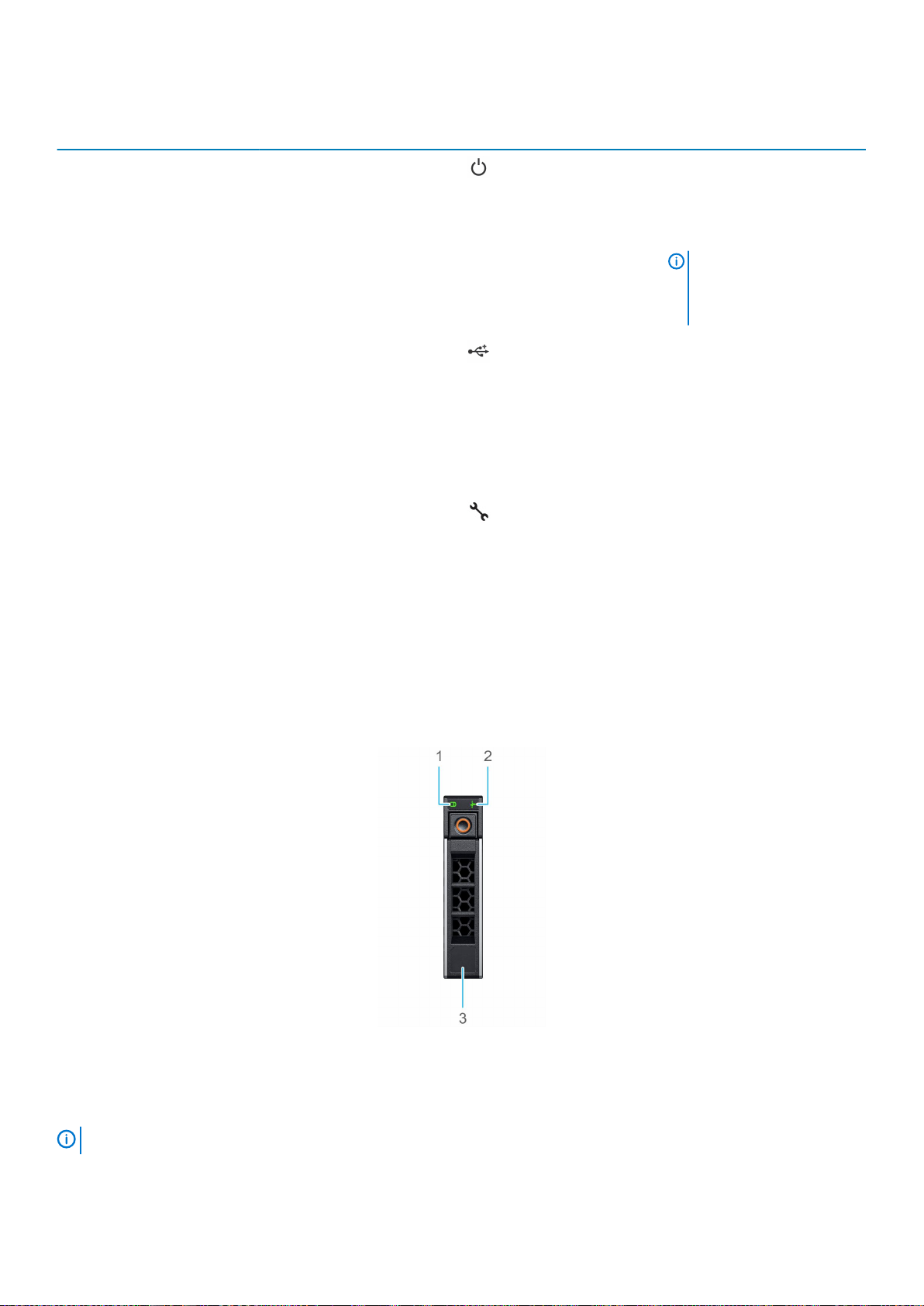
表 6. 右コントロール パネル
アイテム インジケータまたはボタン アイコン 説明
1 電源ボタン
システムの電源がオンかオフ
かを示します。電源ボタンを
押すと、手動でシステムの電源
をオンまたはオフにすること
ができます。
メモ: 電源ボタンを押して
ACPI 対応オペレーティン
グ システムを正常にシャ
ットダウンします。
2 USB ポート
3 iDRAC Direct LED 該当なし iDRAC Direct LED インジケータ
4 iDRAC Direct ポート(Micro-AB
USB)
USB ポートは、4 ピンで、2.0 対
応です。このポートを使用し
て、USB デバイスをシステムに
接続することができます。
が点灯し、iDRAC Direct ポート
がデバイスにアクティブ接続
されていることを示します。
iDRAC Direct(Micro-AB USB)
ポートを使用して、iDRAC
Direct(Micro-AB)機能にアク
セスできます。詳細について
は、www.dell.com/idracmanuals
で『iDRAC User’s Guide』を参照
してください。
ドライブ インジケータ コード
ドライブキャリアの LED は、各物理デバイスの状態を示します。システム内の各ドライブ キャリアには、2 個の LED(アクティビ
ティ LED(緑)と、ステータス LED(二色、緑または橙色))があります。ドライブがアクセスされると、その都度アクティビティ
LED が点滅します。
図 6. ドライブのドライブ インジケータおよび中間ドライブ トレイ バックプレーン
1. ドライブ アクティビティ LED インジケータ
2. ドライブ ステータス LED インジケータ
3. ドライブ容量ラベル
メモ: ドライブが AHCI(Advanced Host Controller Interface)モードの場合、ステータス LED インジケータは点灯しません。
12 Dell EMC XC XR2 の概要
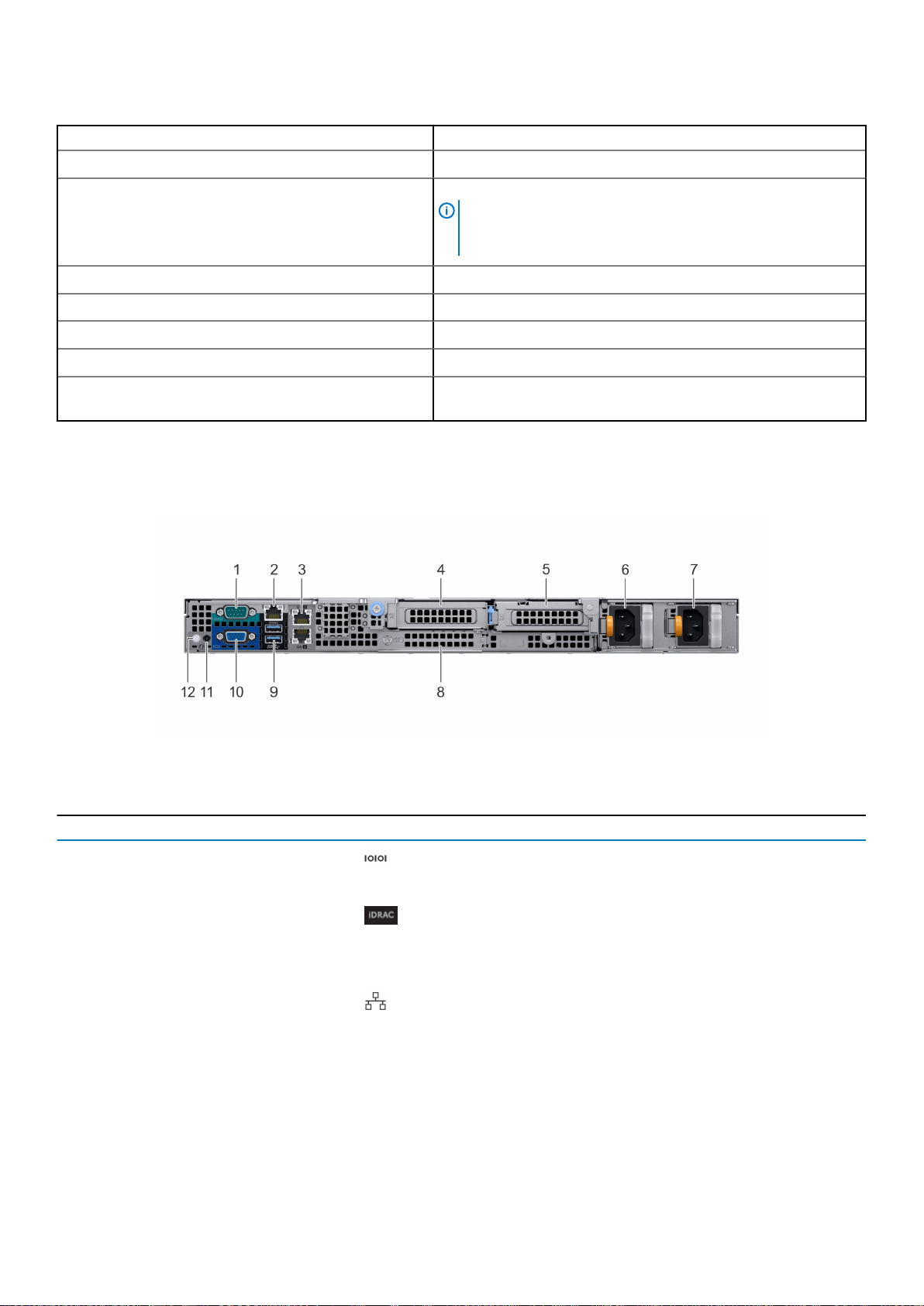
表 7. ドライブ インジケータ コード
ドライブ ステータス インジケータ コード 状態
1 秒間に 2 回緑色に点滅 ドライブの識別中または取り外し準備中
オフ ドライブの取り外し可。
メモ: システムへの電源投入後、ドライブ ステータス インジケー
タは、すべてのドライブが初期化されるまで消灯したままです。
この間、ドライブの取り外し準備はできていません。
緑色、橙色に点滅後、消灯 予期されたドライブの故障
1 秒間に 4 回橙色に点滅 ドライブに障害発生
緑色にゆっくり点滅 ドライブの再構築中
緑色の点灯 ドライブオンライン状態
緑色に 3 秒間点滅、橙色に 3 秒間点滅、その後 6 秒後に消灯再構築が停止
システムの背面図
システム背面に配置された機能を、システムの背面図で示します。
図 7. システムの背面図
表 8. XC XR2 の背面パネルの機能
アイテム 外観 アイコン 説明
1 シリアルポート このシリアル ポートを使用して、システムにシリアル デバイス
を接続します。サポートされるシリアル ポートの詳細について
は、「技術仕様」の項を参照してください。
2 iDRAC9 Enterprise ポート
3 イーサネットポート(2) この Ethernet ポートを使用して、システムにローカル エリア ネ
4 薄型ライザーの右スロット 該当なし このカード スロットを使用して、ハーフハイト PCIe 拡張カード
5 薄型ライザーの左スロット 該当なし このカード スロットを使用して、ハーフハイト PCIe 拡張カード
6 電源装置ユニット(PSU) 該当なし PSU 構成に関する詳細については、「技術仕様」の項を参照して
この iDRAC9 専用ネットワーク ポートを使用して、別の管理ネッ
トワーク上にある内蔵 iDRAC に安全にアクセスします。
www.dell.com/idracmanuals で『Integrated Dell Remote Access
Controller
ットワーク(LAN)を接続します。サポートされる Ethernet ポー
トの詳細については、「技術仕様」の項を参照してください。
を薄型ライザーに接続します。
を薄型ライザーに接続します。
ください。
ユーザーズガイド』を参照してください。
Dell EMC XC XR2 の概要 13

アイテム 外観 アイコン 説明
7 電源装置ユニット(PSU) 該当なし PSU 構成に関する詳細については、「技術仕様」の項を参照して
ください。
8 LOM ライザー スロット 該当なし この LOM ライザー スロットを使用して、追加の NIC を接続しま
す。
9 USB 3.0 ポート(2) この USB 3.0 ポートを使用して、システムに USB デバイスを接
続します。これらのポートは、4 ピンの USB 3.0 対応です。
10 VGA ポート この VGA ポートを使用して、システムにディスプレイを接続し
ます。サポートされる VGA ポートの詳細については、「技術仕
様」の項を参照してください。
11 システム ステータス インジケ
ータ ケーブル ポート
12 システム識別ボタン 次の作業を行うために、システム ID ボタンを押します。
該当なし CMA がインストールされているときに、ステータス インジケー
タ ケーブルを接続し、システム ステータスを表示することがで
きます。
• ラック内の特定のシステムの位置を確認します。
• システム ID をオンまたはオフにします。
iDRAC をリセットするには、このボタンを 15 秒以上長押ししま
す。
メモ:
• システム ID を使用して iDRAC をリセットするには、シ
ステム ID ボタンが iDRAC セットアップで有効になっ
ていることを確認します。
• POST 中にシステムの反応が停止した場合は、システム
ID ボタンを(5 秒以上)押し続けて BIOS プログレスモ
ードに入ります。
NIC インジケータコード
システム背面の各 NIC には、アクティビティとリンク ステータスに関する情報を提供するインジケータが付いています。アクティ
ビティ LED インジケータは、NIC を通過しているデータの有無を示します。リンク LED インジケータは、接続ネットワークの速度
を示します。
図 8. NIC インジケータコード
1. リンク LED インジケータ
2. アクティビティ LED インジケータ
9. NIC インジケータコード
表
ステータス 状態
リンクおよびアクティビティインジケータが消灯 NIC がネットワークに接続されていません。
リンク インジケータが緑色。アクティビティインジケ
ータが緑色に点滅。
リンク インジケータが橙色。アクティビティインジケ
ータが緑色に点滅。
NIC が、有効なネットワークに最大ポート速度で接続されており、デー
タの送受信が行われています。
NIC が、有効なネットワークに最大ポート速度未満で接続されており、
データの送受信が行われています。
リンク インジケータが緑色。アクティビティインジケ
ータは消灯。
14 Dell EMC XC XR2 の概要
NIC が、有効なネットワークに最大ポート速度で接続されており、デー
タの送受信は行われていません。
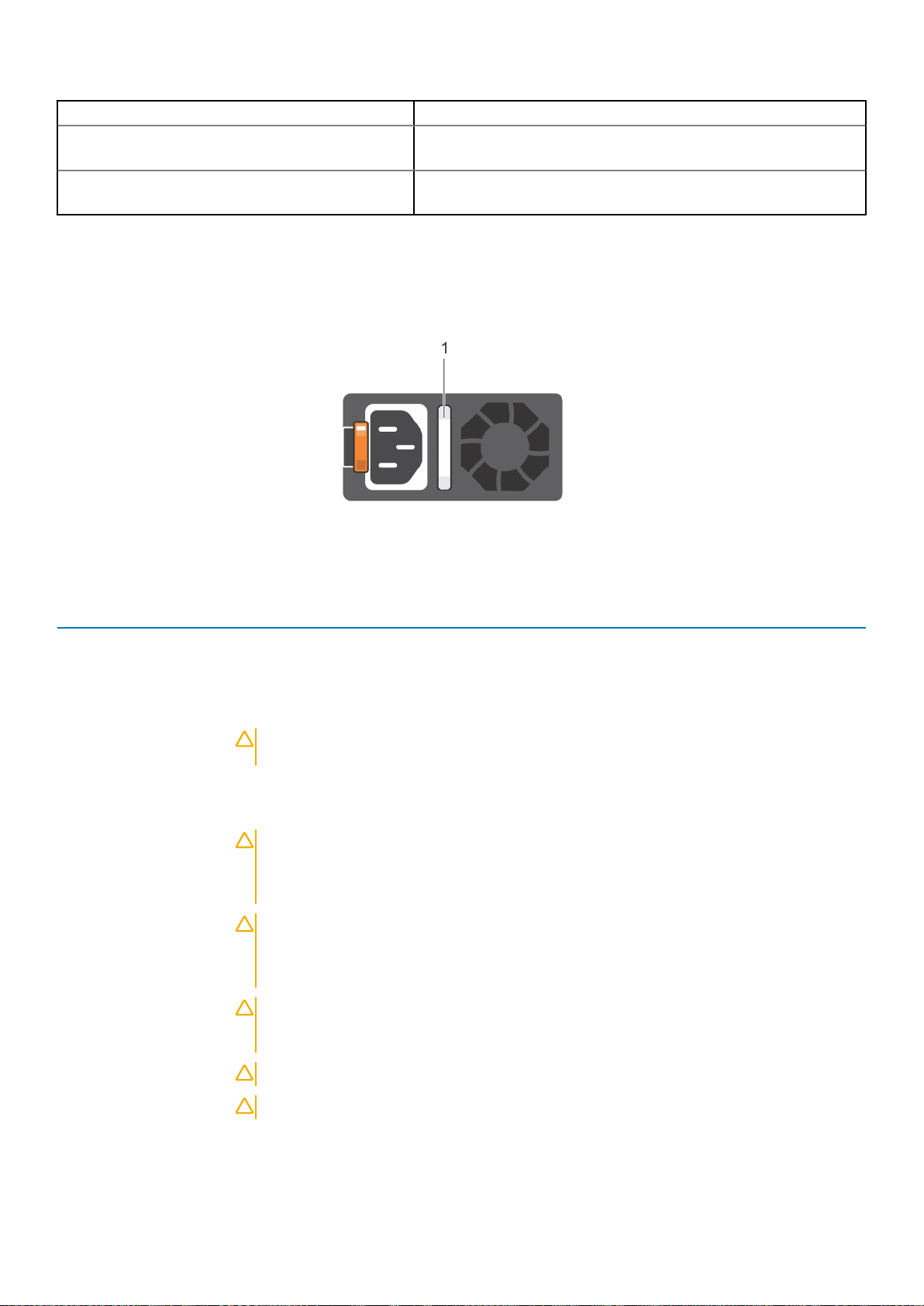
ステータス 状態
リンク インジケータが橙色。アクティビティインジケ
ータは消灯。
NIC が、有効なネットワークに最大ポート速度未満で接続されており、
データの送受信は行われていません。
リンク インジケータが緑色に点滅。アクティビティは
消灯。
NIC 設定ユーティリティを介して NIC 識別が有効になっています。
電源装置ユニットインジケータコード
AC 電源装置ユニット(PSU)には、インジケータとして機能する半透明の照明付きハンドルがあります。
このインジケータは、電力供給の有無あるいは電源障害発生の有無を示します。
図 9. AC PSU ステータスインジケータ
1. AC PSU ステータスインジケータ / ハンドル
表 10. AC PSU ステータス インジケータ コード
電源インジケータコード 状態
緑色 有効な電源が PSU に接続されているか、PSU が動作中です。
橙色に点滅 PSU に問題があることを表示します。
消灯 PSU に電源が接続されていません。
緑色の点滅 PSU ファームウェアのアップデート中は、PSU ハンドルが緑色に点滅します。
注意: ファームウェアのアップデート中は、電源コードを外したり PSU のプラグを抜いたりしな
いでください。ファームウェアのアップデートが中断されると、PS が機能しなくなります。
緑色に点滅したあと消灯 PSU のホットプラグ時には、PSU のハンドルが 4 Hz の周期で 5 回緑色に点滅してから消灯します。
これは、効率、機能セット、正常性ステータス、サポートされる電圧の点で、PSU の不整合が存在し
ていることを示しています。
注意: 2 台の PSU が取り付けられている場合、両方の PSU に同じタイプのラベルが付いている必
要があります。例えば、拡張電源パフォーマンス(EPP)のラベルなどです。たとえ PSU の電力
定格が同じであっても、旧世代の XC XR2 サーバからの PSU の混在はサポートされません。混在
させると、PSU 不整合状態になるか、システムの電源が入らなくなります。
注意: PSU の不整合を修正するときは、インジケータ点滅中の PSU のみをリプレースしてくださ
い。ペアを一致させるために PSU を交換すると、エラー状態および予期しないシステム シャッ
トダウンの原因となる場合があります。高出力構成から低出力構成またはその逆に変更するに
は、システムの電源をオフにする必要があります。
注意: AC PSU は、240 V 電圧と 120 V 電圧の両方をサポートします(ただし、240 V のみをサ
ポートする Titanium PSU は除きます)。同一の 2 台の PSU に異なる電圧が供給されると、異な
るワット数が出力され、不整合を生じる場合があります。
注意: 2 台の PSU を使用する場合は、両方のタイプと最大出力電力が同一である必要があります。
注意: AC PSU と DC PSU との組み合わせはサポートされておらず、不整合の原因となります。
Dell EMC XC XR2 の概要 15
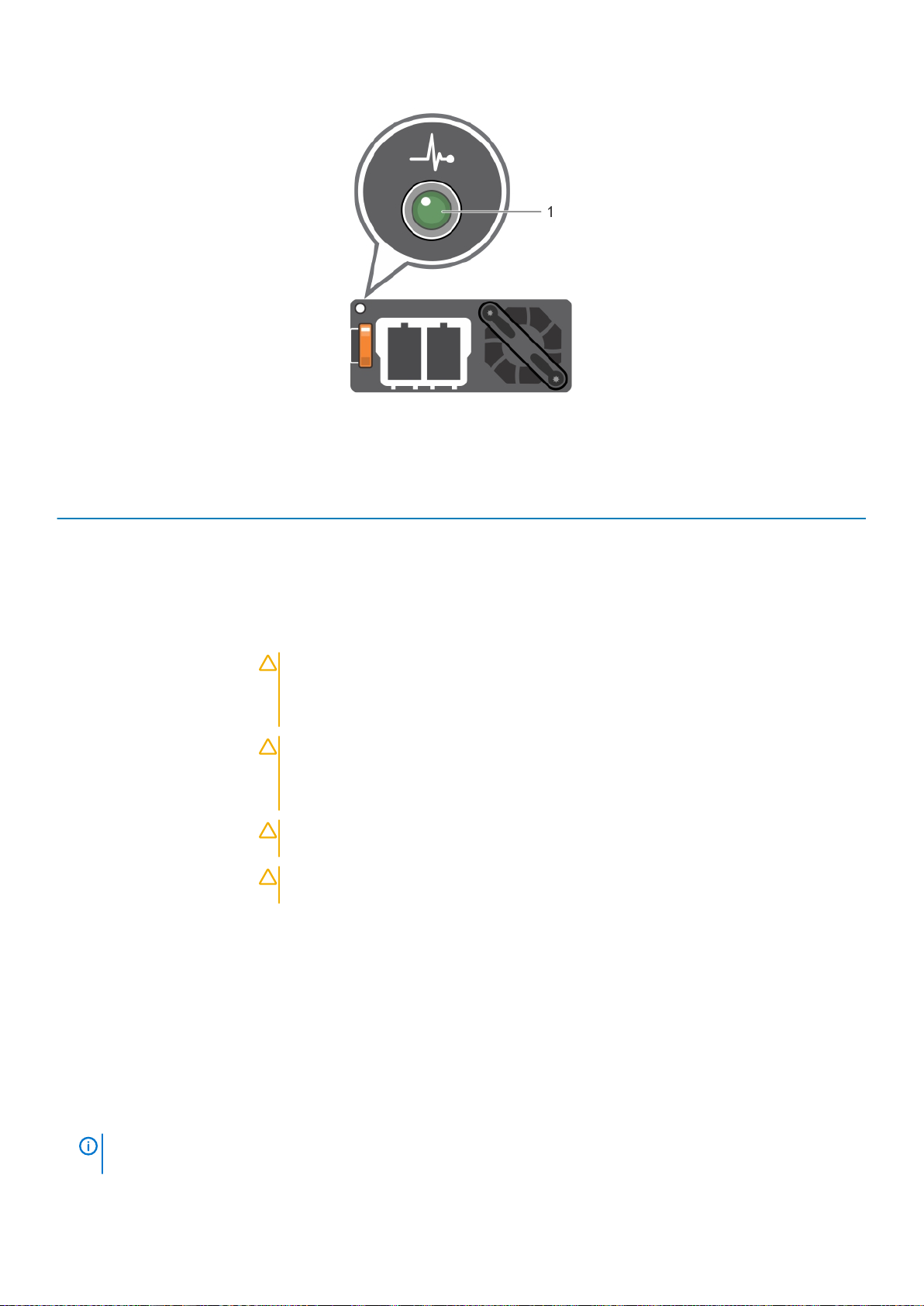
図 10. DC PSU ステータスインジケータ
1. DC PSU ステータスインジケータ
表 11. DC PSU ステータス インジケータ コード
電源インジケータコード 状態
緑色 有効な電源が PSU に接続されているか、PSU が動作中です。
橙色に点滅 PSU に問題があることを表示します。
消灯 PSU に電源が接続されていません。
緑色の点滅 PSU のホットプラグ時には、PSU インジケータが緑色に点滅します。これは、効率、機能セット、
正常性ステータス、サポートされる電圧の点で、PSU の不整合が存在していることを示していま
す。
注意: 2 台の PSU が取り付けられている場合、両方の PSU に同じタイプのラベルが付いてい
る必要があります。例えば、拡張電源パフォーマンス(EPP)のラベルなどです。たとえ PSU
の電力定格が同じであっても、旧世代の XC XR2 サーバからの PSU の混在はサポートされま
せん。混在させると、PSU 不整合状態になるか、システムの電源が入らなくなります。
注意: PSU の不整合を修正するときは、インジケータ点滅中の PSU のみをリプレースしてく
ださい。ペアを一致させるために PSU を交換すると、エラー状態および予期しないシステム
シャットダウンの原因となる場合があります。高出力構成から低出力構成またはその逆に変
更するには、システムの電源をオフにする必要があります。
注意: 2 台の PSU を使用する場合は、両方のタイプと最大出力電力が同一である必要があり
ます。
注意: AC PSU と DC PSU との組み合わせはサポートされておらず、不整合の原因となりま
す。
LCD パネル
LCD パネルは、システム情報、ステータス、エラー メッセージを表示して、システムが正常に機能しているか要注意状態であるか
を示します。また、LCD パネルは、システムの iDRAC IP アドレスを設定または表示するためにも使用できます。 システム ファー
ムウェア、およびシステム コンポーネントを監視するエージェントによって生成されたイベント メッセージおよびエラー メッセー
ジについての情報は、qrl.dell.com の「Error Code Lookup」ページを参照してください。
LCD パネルのステータスおよび条件の概略を以下に示します。
• 正常動作中は、LCD バックライトが白色に点灯します。
• システムに注意が必要な場合は、LCD バックライトがオレンジ色に点灯し、エラー コードと、エラー コードに続いてエラーの内
容を説明するテキストが表示されます。
メモ: システムが電源に接続されている状態でエラーが検知されると、システムの電源がオンかオフかに関係なく、LCD が
橙色に点灯します。
16 Dell EMC XC XR2 の概要
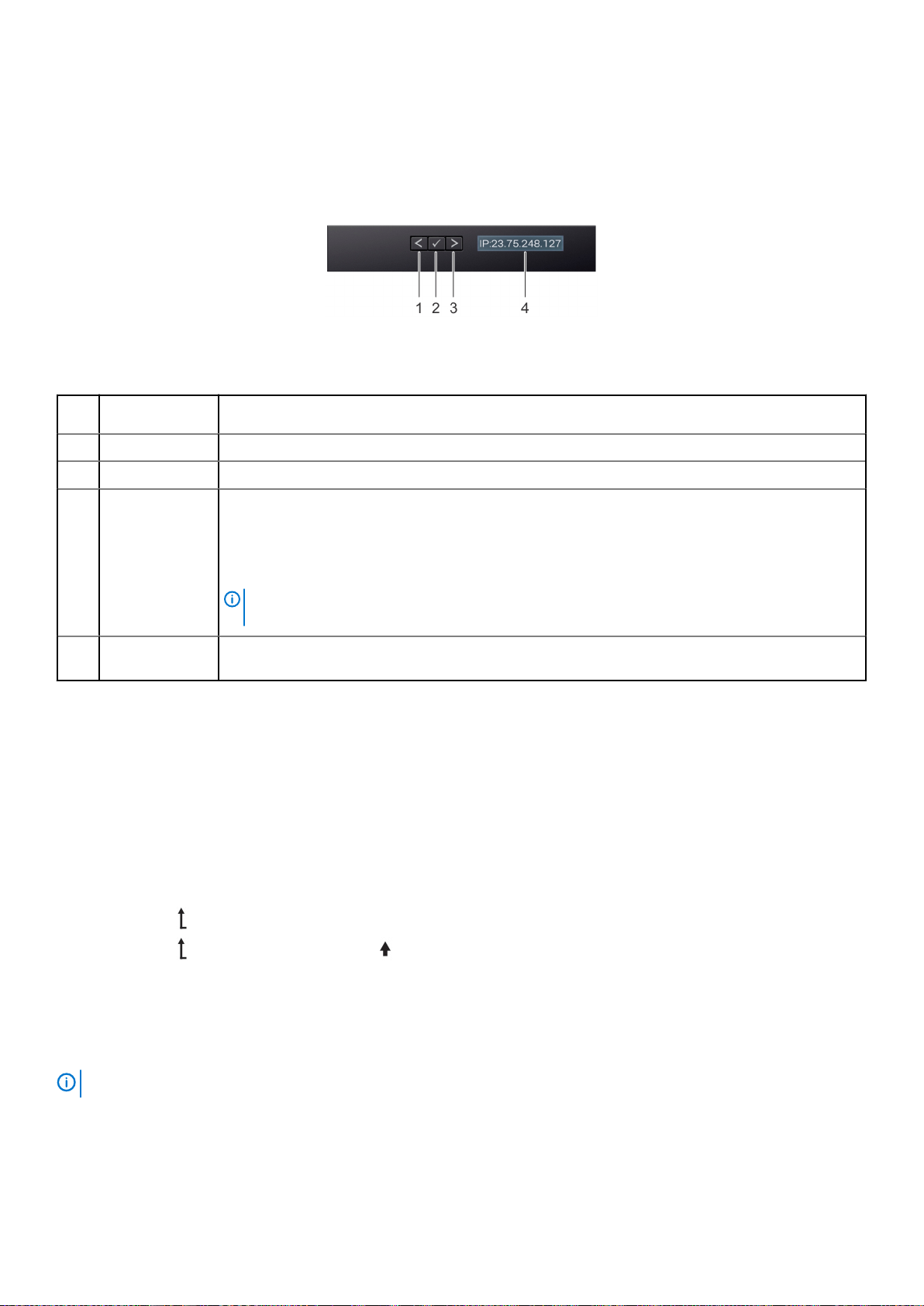
• システムがオフになり、エラーがない場合は、非アクティブ状態が 5 分続いた後に LCD がスタンバイ モードに入ります。LCD
の任意のボタンを押すと、オンになります。
• LCD パネルの反応が停止した場合は、ベゼルを取り外して再度取り付けます。
問題が解決しない場合は、「困ったときは」を参照してください。
• iDRAC ユーティリティ、LCD パネル、またはその他のツールを使用して LCD メッセージをオフにしている場合、LCD バックラ
イトは消灯のままです。
図 11. LCD パネルの機能
表 12. LCD パネルの機能
アイテムボタンまたはデ
ィスプレイ
1 左 カーソルが後方に 1 つ分移動します。
2 選択 カーソルによってハイライト表示されているメニュー項目を選択します。
3 右 カーソルが前方に 1 つ分移動します。
4 LCD ディスプレイシステム情報、ステータス、エラー メッセージ、または iDRAC の IP アドレスを表示します。
説明
メッセージのスクロール中に次の操作ができます。
• 右ボタンを押したままにして、スクロールの速度を上げます。
• ボタンを放すと停止します。
メモ: ボタンを放すと、画面のスクロールが停止します。無活動の状態が 45 秒続くと、画面はスク
ロールを開始します。
ホーム画面の表示
Home 画面には、ユーザー設定可能なシステムに関連情報が表示されます。この画面は、ステータス メッセージまたはエラーがない
場合、通常のシステム動作中に表示されます。システムの電源がオフになってエラーがない場合は、非アクティブ状態が 5 分間続
いた後で LCD がスタンバイ モードに入ります。LCD の任意のボタンを押すと、電源がオンになります。
手順
1. Home(ホーム)画面を表示するには、3 つのナビゲーションボタン(Select(選択)、Left(左)、または Right(右))のいずれ
かを選択します。
2. 別のメニューから Home(ホーム)画面に移動するには、次の手順を実行します。
a) 上向き矢印 が表示されるまで、ナビゲーション ボタンを押し続けます。
b) 上向き矢印 を使用して、Home アイコン に移動します。
c) Home(ホーム)アイコンを選択します。
d) Home(ホーム)画面で Select(選択)ボタンを押して、メインメニューを選択します。
セットアップメニュー
メモ: セットアップメニューでオプションを選択すると、次の動作に進む前にオプションを確認する必要があります。
オプション 説明
iDRAC DHCP または Static IP(静的 IP)を選択してネットワークモードを設定します。Static IP(静的 IP)を選択
した場合の使用可能なフィールドは、IP、Subnet(Sub)(サブネット(サブ))および Gateway(Gtw)(ゲ
Dell EMC XC XR2 の概要 17
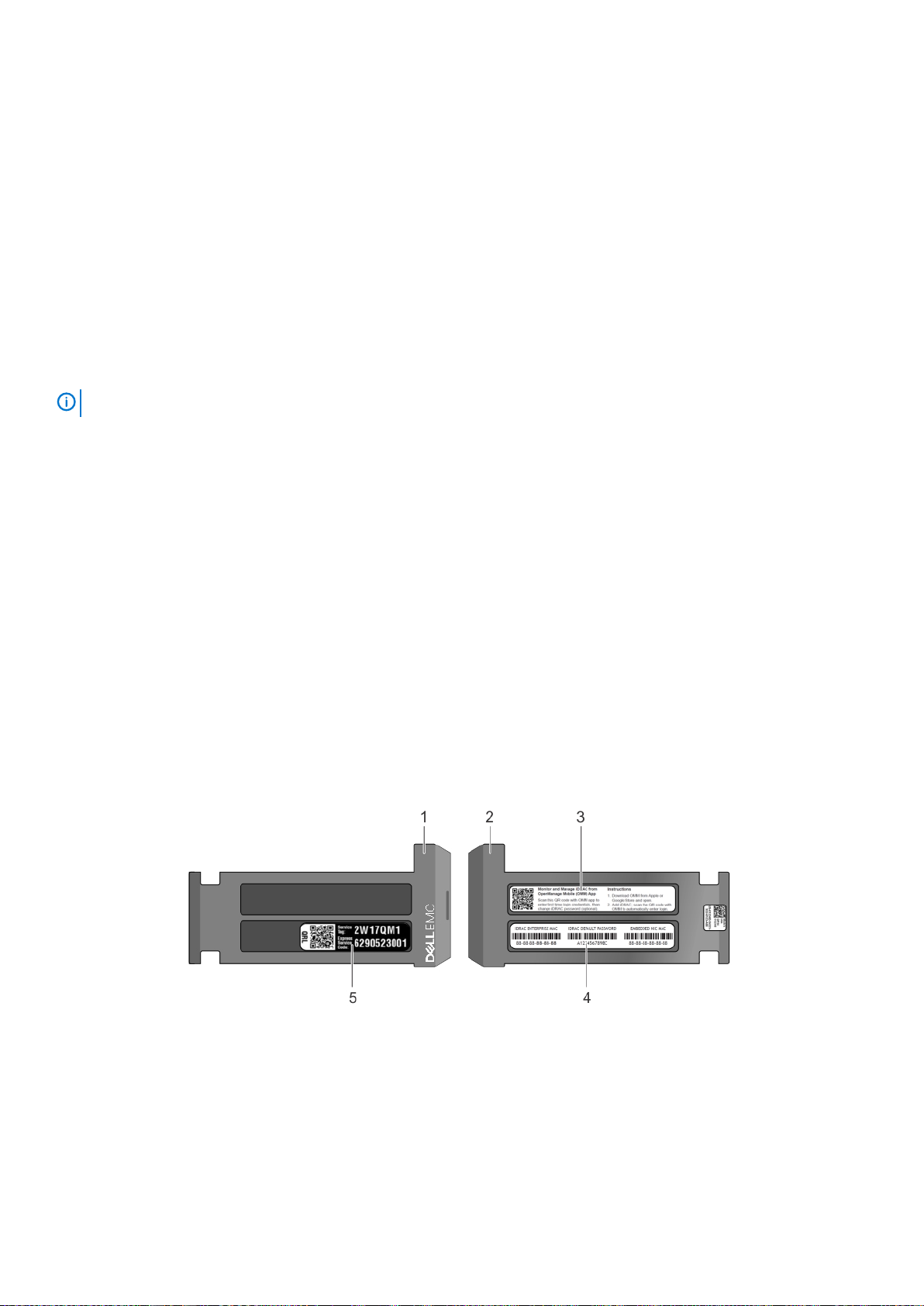
オプション 説明
ートウェイ(Gtw))です。Setup DNS(DNS のセットアップ)を選択して DNS を有効化し、ドメインアド
レスを表示します。2 つの個別の ENS エントリが 利用できます。
Set error(エラーの
設定)
SEL の IPMI 記述に一致するフォーマットで LCD エラーメッセージを表示させるには、SEL を選択します。こ
れにより、LCD メッセージと SEL エントリを一致させることができます。
わかりやすい簡潔な表記で LCD エラー メッセージを表示するには、Simple を選択します。 システム ファー
ムウェア、およびシステム コンポーネントを監視するエージェントによって生成されたイベント メッセージ
およびエラー メッセージについての情報は、qrl.dell.com の「Error Code Lookup」ページを参照してください。
Set home(ホーム
の設定)
Home(ホーム)画面に表示されるデフォルト情報を選択します。Home(ホーム)画面でデフォルトとして
設定できるオプションおよびオプション項目については、「ビューメニュー」の項を参照してください。
ビューメニュー
メモ: 表示メニューでオプションを選択すると、次の動作に進む前にオプションを確認する必要があります。
オプション 説明
iDRAC IP iDRAC9 の IPv4 または IPv6 アドレスを表示します。アドレスには、DNS(Primary および Secondary)、
Gateway、IP、および Subnet(IPv6 にはサブネットはありません)が含まれます。
MAC iDRAC、iSCSI、または Network(ネットワーク)デバイスの MAC アドレスを表示します。
名前 システムの Host(ホスト)、Model(モデル)、または User String(ユーザー文字列)の名前を表示します。
番号 システムの Asset tag(アセットタグ)または Service Tag(サービスタグ)を表示します。
電源 電源出力を BTU/時 またはワットで表示します。表示フォーマットは、Setup(セットアップ)メニューの
Set Home(ホームの設定)サブメニューで設定できます。
温度 システムの温度を摂氏または華氏で表示します。Setup(セットアップ)メニューの Set Home(ホームの設
定)サブメニューで設定できます。
お使いのシステムのサービス タグの位置
固有のエクスプレス サービス コードおよびサービスタグを使用して、お使いのシステムを識別することができます。システム前面
の情報タグを引き出すと、エクスプレス サービス コードおよびサービスタグを確認できます。または、システムのシャーシに貼ら
れたシールに情報が記載されている場合があります。システムの背面にはミニ エンタープライズ サービスタグ(EST)があります。
デルでは、この情報を使用して、サポート センターへのお電話を適切な担当者に繋いでいます。
図 12. お使いのシステムのサービスタグの位置
情報タグ(前面図) 2. 情報タグ(背面図)
1.
3. OpenManage Mobile(OMM)ラベル 4. iDRAC MAC アドレスと iDRAC セキュア パスワードのラベル
5. サービスタグ
18 Dell EMC XC XR2 の概要
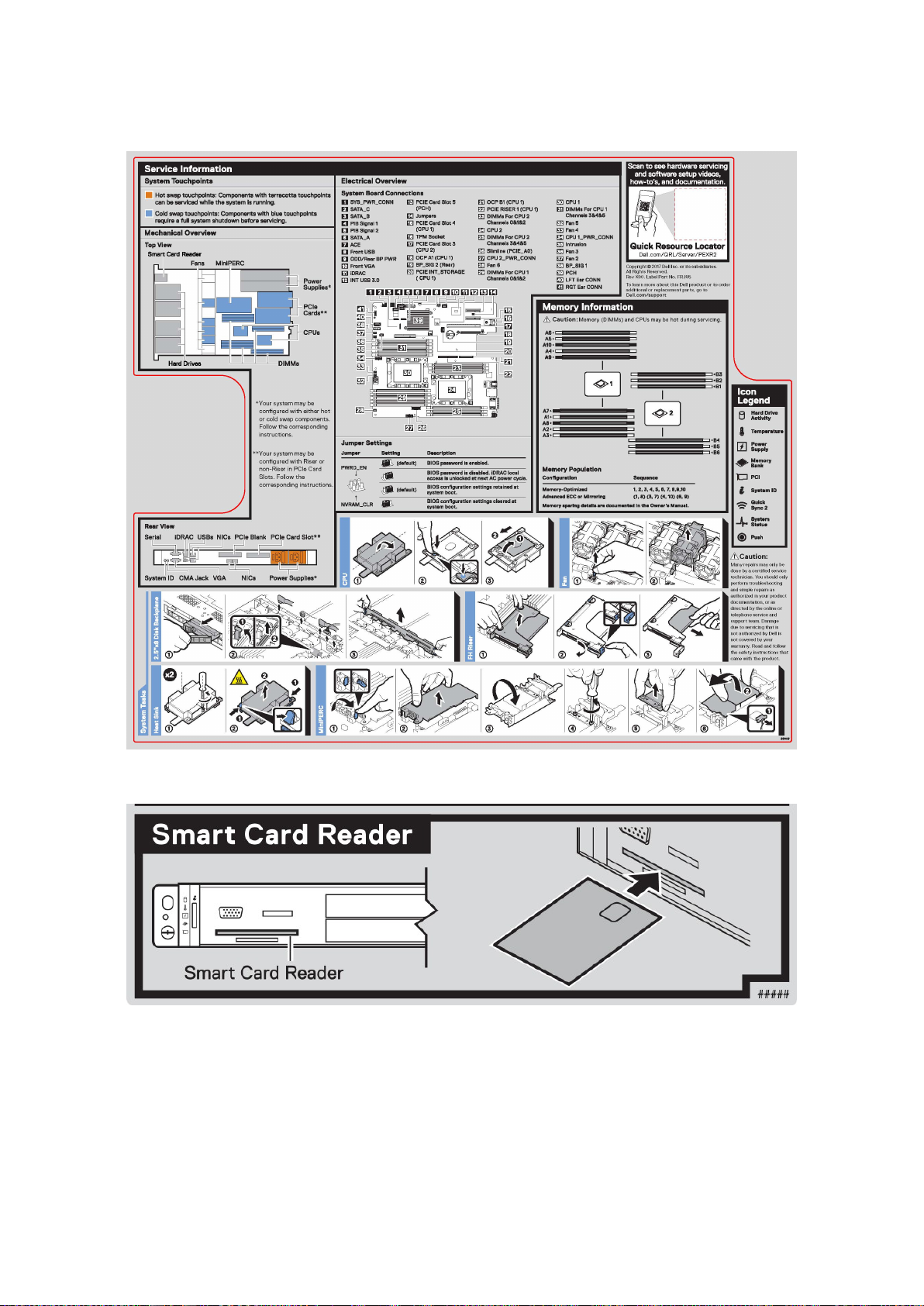
システムラベル情報
図 13. サービスとメモリ情報ラベル
図 14. スマート カード リーダー ラベル
Dell EMC XC XR2 の概要 19
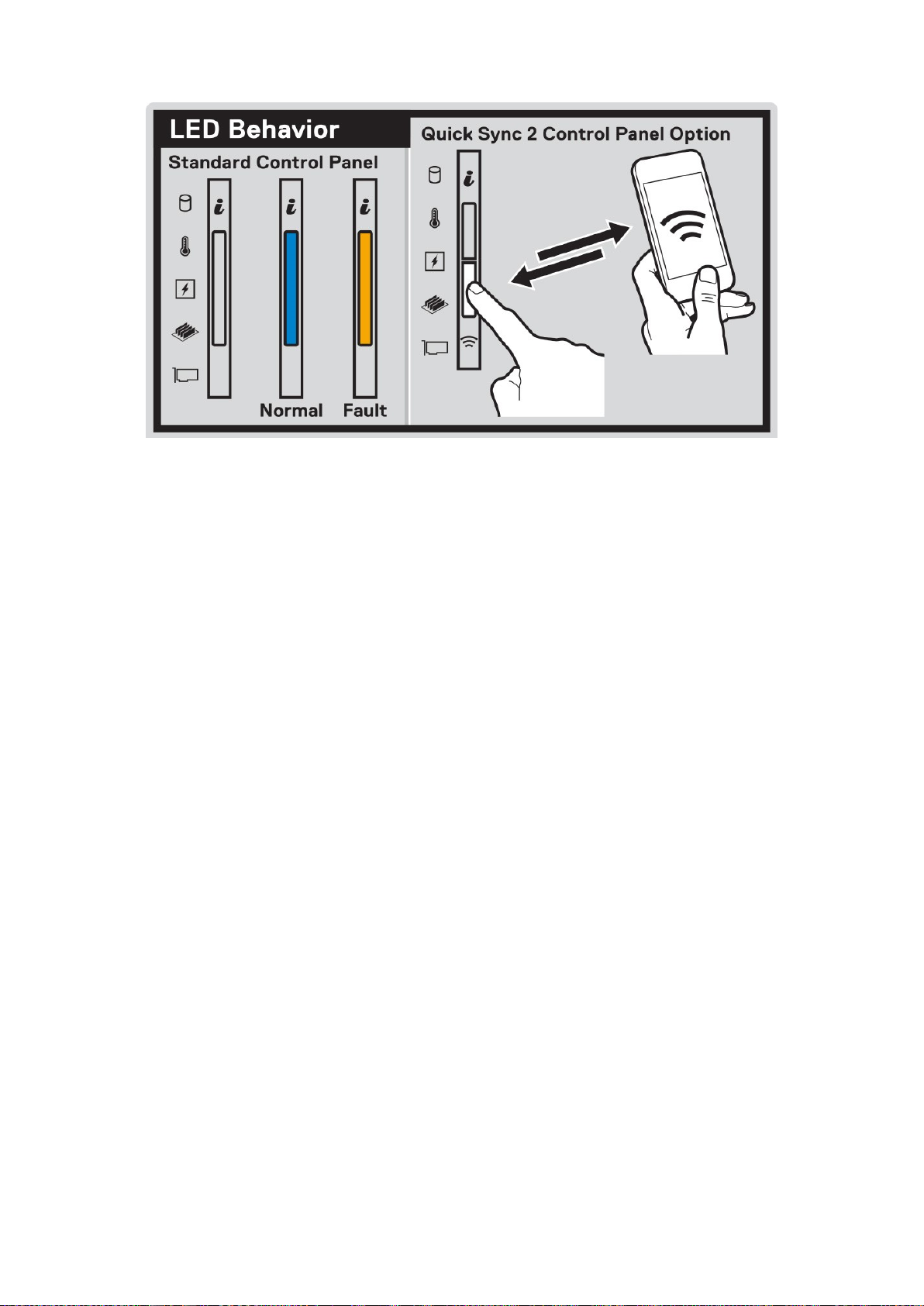
図 15. LED 動作/Quick sync 2 コントロール パネル ラベル
20 Dell EMC XC XR2 の概要
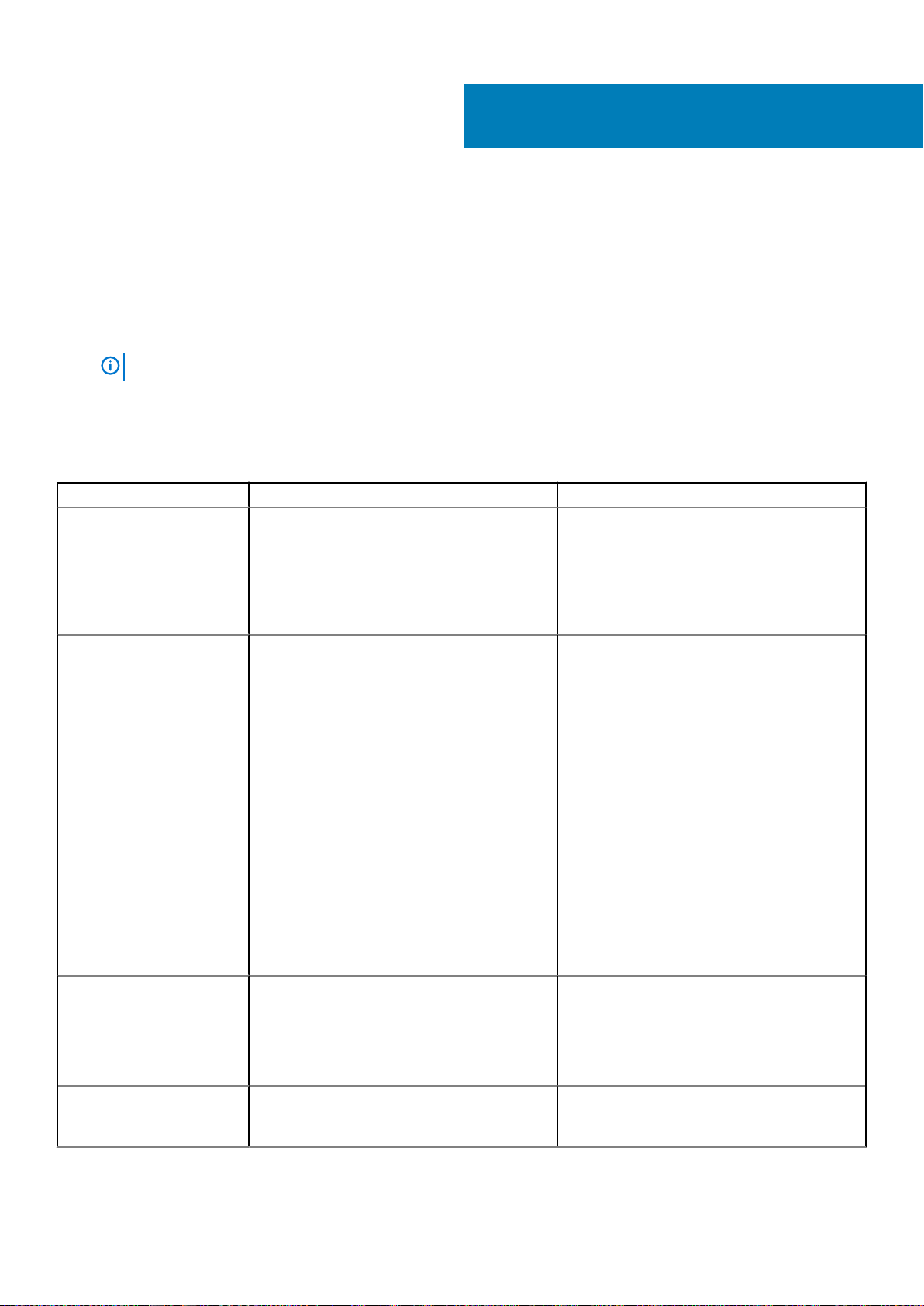
マニュアルリソース
本項では、お使いのシステムのマニュアルリソースに関する情報を提供します。
ドキュメント リソース表に記載されているドキュメントを表示するには、次の手順を実行します。
• Dell EMC サポートサイトから、
1. 表の[Location]列に表示されているドキュメント リンクをクリックします。
2. 必要な製品または製品バージョンをクリックします。
メモ: 製品名とモデルは、システムの前面に表示されています。
3. [Product Support]ページで、Manuals & documents をクリックします。
• 検索エンジンを使用します。
• 検索 ボックスに名前および文書のバージョンを入力します。
表 13. お使いのシステムのためのその他マニュアルのリソース
タスク 文書 場所
システムのセットアップ
システムをラックに取り付けて固定する方法の
詳細については、ラック ソリューションに同梱
の『Rail Installation Guide』を参照してください。
システムのセットアップに関する詳細について
は、システムに同梱の『Getting Started Guide』ド
キュメントを参照してください。
www.dell.com/poweredgemanuals
2
システムの設定 iDRAC 機能、iDRAC の設定と iDRAC へのログイ
ン、およびシステムのリモート管理についての情
報は、『Integrated Dell Remote Access Controller
User's Guide
Controller ユーザーズガイド)を参照してくださ
い。
RACADM(Remote Access Controller Admin)サ
ブコマンド、およびサポートされている
RACADM インターフェイスを理解するための情
報については、『RACADM CLI Guide for iDRAC』
を参照してください。
Redfish とそのプロトコル、サポートされている
スキーマ、iDRAC で実装される Redfish Eventing
に関する情報については、『Redfish API Guide』を
参照してください。
iDRAC プロパティ データベース グループとオブ
ジェクトの説明に関する情報については、
『Attribute Registry Guide』を参照してください。
旧バージョンの iDRAC ドキュメントに関する情
報の参照先。
システムで使用可能な iDRAC のバージョンを確
認するには、iDRAC Web インターフェイスで? >
About の順にクリックしてください。
』(Integrated Dell Remote Access
www.dell.com/poweredgemanuals
www.dell.com/idracmanuals
オペレーティング システムのインストールに関
する情報については、オペレーティング システ
ムのドキュメントを参照してください。
www.dell.com/operatingsystemmanuals
マニュアルリソース 21

タスク 文書 場所
ドライバおよびファームウェアのアップデート
についての情報は、本書の「ファームウェアとド
ライバをダウンロードする方法」の項を参照し
てください。
www.dell.com/support/drivers
システムの管理 デルが提供するシステム管理ソフトウェアにつ
いての情報は、『Dell OpenManage Systems
Management Overview Guide』(Dell OpenManage
Dell PowerEdge RAID コント
ローラの操作
イベントおよびエラーメッセ
ージの理解
システムのトラブルシューテ
ィング
Systems Management
ださい。
Dell SupportAssist のインストールおよび使用に
関する情報については、『Dell EMC SupportAssist
Enterprise User’s Guide』を参照してください。
パートナー プログラムのエンタープライズ シス
テム管理の詳細については、『OpenManage
Connections Enterprise Systems Management』を
参照してください。
BOSS カードの機能を理解してカードを導入す
るための情報については、ストレージ コントロ
ーラのドキュメントを参照してください。
システム ファームウェア、およびシステム コン
ポーネントを監視するエージェントによって生
成されるイベント メッセージおよびエラー メッ
セージに関する情報については、『Code Lookup』
を参照してください。
PowerEdge サーバの問題の特定とトラブルシュ
ーティングの情報については、『サーバ トラブル
シューティング ガイド』を参照してください。
概要ガイド)を参照してく
www.dell.com/poweredgemanuals
www.dell.com/serviceabilitytools
www.dell.com/openmanagemanuals
www.dell.com/storagecontrollermanuals
www.dell.com/qrl
www.dell.com/poweredgemanuals
22 マニュアルリソース
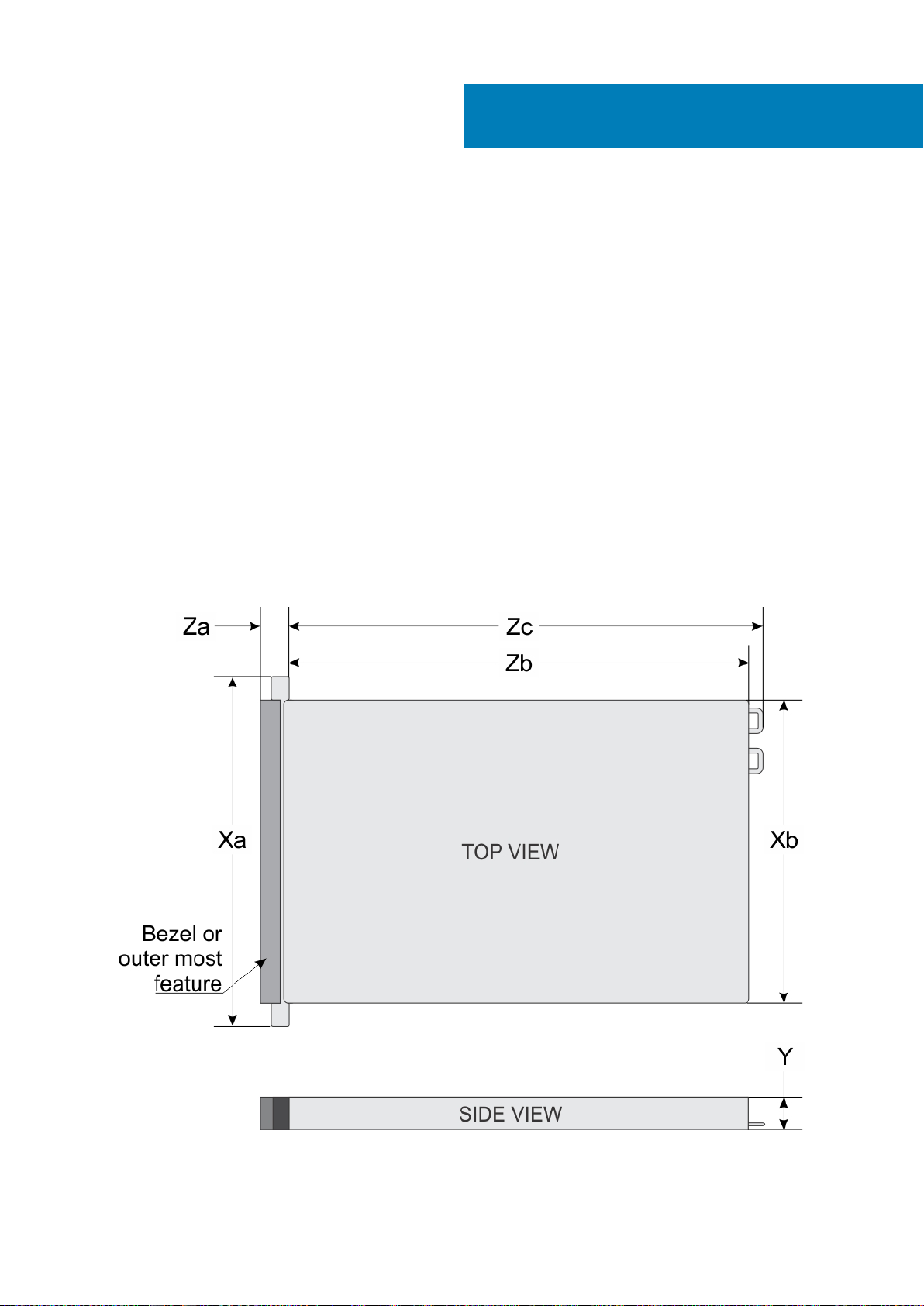
本項では、お使いのシステムの技術仕様と環境仕様の概要を示します。
トピック:
• システムの寸法
• シャーシの重量
• プロセッサの仕様
• 対応オペレーティングシステム
• PSU の仕様
• システムバッテリーの仕様
• 拡張バスの仕様
• メモリの仕様
• ストレージコントローラの仕様
• ドライブの仕様
• ポートおよびコネクタの仕様
• ビデオの仕様
• 環境仕様
システムの寸法
3
技術仕様
図 16. XC XR2 システムの寸法
技術仕様 23
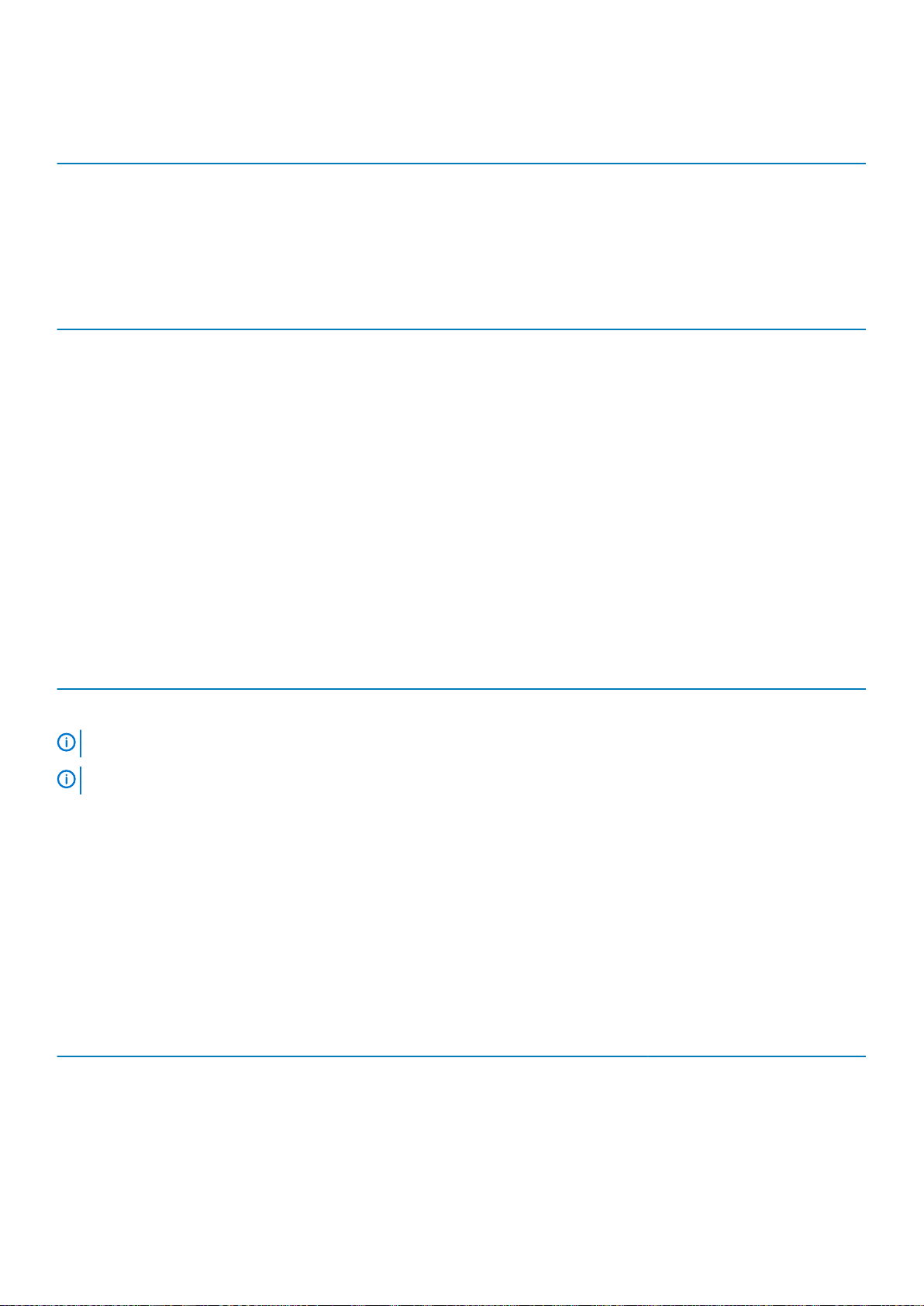
表 14. XC XR2 システムの寸法
Xa Xb Y Za(ベゼルを含む)Za(ベゼルを含
482.6 mm(19 イ
ンチ)
434.0 mm(17.08
インチ)
42.8 mm(1.68 イ
ンチ)
63.15 mm(2.46
インチ)
まない)
33.9 mm(1.32 イ
ンチ)
Zb Zc
514.35 mm(20.06
インチ)
547.4 mm(21.35
インチ)
シャーシの重量
表 15. シャーシの重量
システム 最大重量(すべてのドライブ/SSD を含む)
8 x 2.5 インチ ドライブ システム 13.00 Kg(28 ポンド)
プロセッサの仕様
XC XR2 システムは、最大 2 個のインテル Xeon プロセッサー スケーラブル ファミリー プロセッサーをサポートします。
対応オペレーティングシステム
サポートされるオペレーティング システムに関する情報については、www.dell.com/xcseriesmanuals で『Support Matrix』を参照し
てください。
PSU の仕様
XC XR2 システムは次の AC 電源装置ユニット(PSU)をサポートしています。
表 16. PSU の仕様
PSU クラス 熱消費(最大) 周波数 電圧
550 W AC Platinum 2891 BTU/ 時 50/60 Hz 115~230 V AC、オートレンジ
メモ: 熱消費は PSU のワット定格を使用して算出されています。
メモ: このシステムは、相間電圧が 230 V 以下の IT 電力システムに接続できるようにも設計されています。
システムバッテリーの仕様
XC XR2 システムは、CR 2032 3.0-V コイン型リチウム電池システム バッテリをサポートします。
拡張バスの仕様
XC XR2 システムは PCI express(PCIe)第 3 世代拡張カードに対応しています。これらの拡張カードは、拡張カード ライザーを使用
してシステム基板に取り付ける必要があります。XR2 システムでは 2 種類の拡張カード ライザーがサポートされています。
17. 拡張カードライザー構成
表
拡張カードライザー ライザー上の PCIe スロットプロセッサの接続 高さ 長さ スロット
ライザー 1 Slot 1(スロット 1) プロセッサ 1 フルハイト ハーフレングス x16
ライザー 2 Slot 1(スロット 1) プロセッサ 1 ロープロファイル ハーフレングス x16
スロット 2 プロセッサ 2 ロープロファイル ハーフレングス x16
幅
24 技術仕様
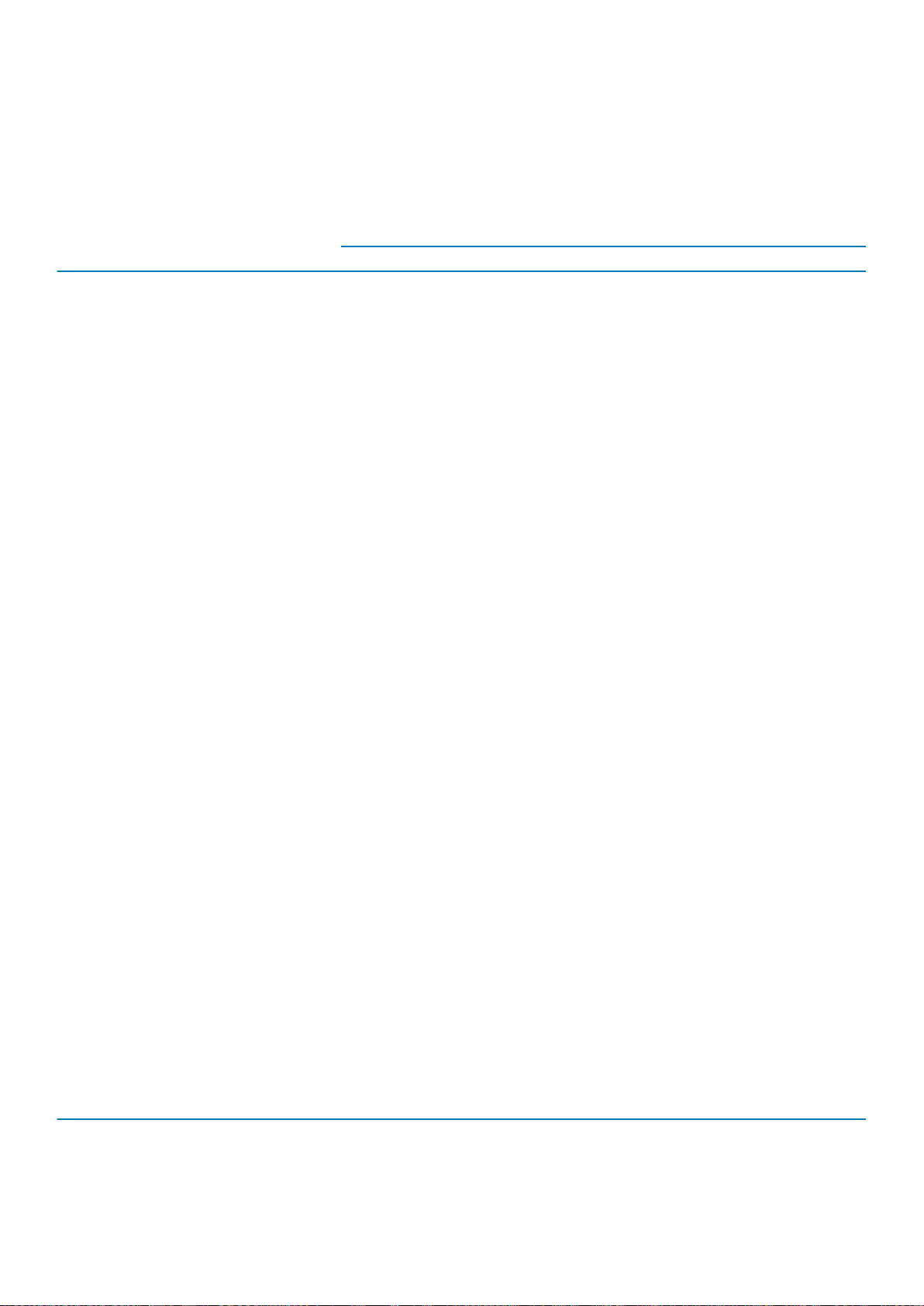
メモリの仕様
XC XR2 システムでは、16 個の DDR4 レジスタ DIMM(RDIMMs)スロットがサポートされます。サポートされるメモリ バス周波数
は、2666 MT/s、2400 MT/s、2133 MT/s、および 1866 MT/s です。
表 18. メモリの仕様
DIMM のタイプDIMM のラン
ク
RDIMM デュアルランク16 GB 16 GB 160 GB 32 GB 256 GB
RDIMM デュアルランク32 GB 32 GB 320 GB 64 GB 512 GB
LRDIMM クアッドランク64 GB 64 GB 640 GB 128 GB 1024 GB
DIMM の容量
最小 RAM 最大 RAM 最小 RAM 最大 RAM
シングルプロセッサ デュアル プロセッサー
ストレージコントローラの仕様
Dell EMC XC XR2 システムは次をサポートします。
• Internal controllers:PowerEdge 拡張 RAID コントローラ(PERC)HBA330
• HBAs (non-RAID):12 Gbps SAS HBA
• Boot Optimized Storage Subsystem (BOSS):HWRAID 2 x M.2 SSD 120GB、240 GB(6Gbps)
• PCIe gen 2.0 x2 レーンを使用する x8 コネクタ(薄型およびハーフハイト フォーム ファクターのみに搭載)
ドライブの仕様
ドライブ
XC XR2 システムは次のドライブをサポートします。
• ドライブ アダプタを搭載可能な最大 8 台の 2.5 インチ ドライブ、内蔵、ホットスワップ対応 SATA、SAS SSD、および SAS HDD
ポートおよびコネクタの仕様
共通アクセス カード(CAC)
内蔵の共通アクセス カード(CAC)リーダーまたはスマート カード リーダーにより、データ暗号化に追加の認証方式を使用できるよ
うになります。XC XR2 システムでは、前面パネルで CAC が 1 個サポートされています。
USB ポート
XC XR2 システムは次のポートをサポートします。
• 前面パネルで USB 2.0 対応ポート
• 背面パネルで USB 3.0 対応ポート
次の表には、USB の仕様についての詳細が記載されています。
19. USB の仕様
表
前面パネル 背面パネル 内蔵 USB
• USB 2.0 対応ポート 1 個
• 1 x iDRAC Direct(Micro-AB USB)
ポート
• 2 x USB 3.0 対応ポート • 1 x 内蔵 USB 2.0 ポート(FIO ボード上)
技術仕様 25
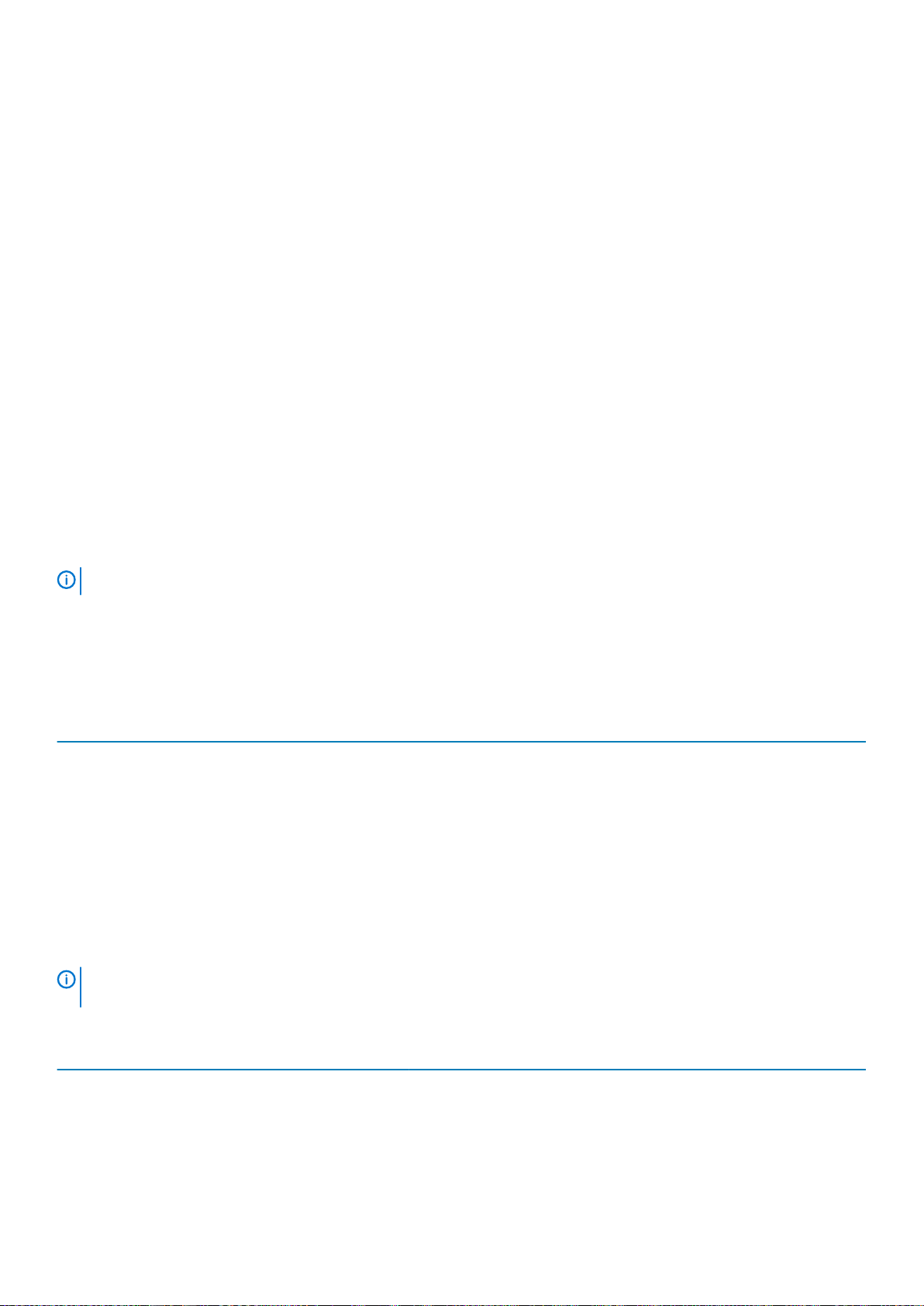
eSATA port
XC XR2 システムは、システム前面パネルにある 1 個の eSATA ポートをサポートしています。
NIC ポート
XC XR2 システムは、背面パネルで 2 個のネットワーク インターフェイス コントローラ(NIC)ポートをサポートしています。ポー
トは、2 つの 1 Gbps で構成されています。
シリアルコネクタ
シリアル コネクタは、シリアル デバイスをシステムに接続します。XC XR2 システムは、背面パネルでシリアル コネクタ 1 個をサ
ポートしています。このコネクタは、9 ピン コネクタ、データ端末装置(DTE)、16550 準拠です。
VGA ポート
ビデオ グラフィック アレイ(VGA)ポートでは、システムを VGA ディスプレイに接続することができます。XC XR2 システムは、
前面および背面パネルで 15 ピン VGA ポート 2 個をサポートしています。
内蔵デュアル MicroSD モジュール
XC XR2 システムは、内蔵デュアル MicroSD モジュールを装着できるオプションのフラッシュ メモリ カード スロット 2 個をサポー
トしています。
メモ: カードスロット 1 個は冗長専用。
ビデオの仕様
XC XR2 システムは、容量 16 MB の Matrox G200eR2 グラフィックスカードをサポートしています。
表 20. サポートされているビデオ解像度のオプション
解決策 リフレッシュレート(Hz) 色深度(ビット)
640 x 480 60、70 8、16、32
800 x 600 60、75、85 8、16、32
1024 x 768 60、75、85 8、16、32
1152 x 864 60、75、85 8、16、32
1280 x 1024 60、75 8、16、32
1440 x 900 60 8、16、32
環境仕様
メモ: 環境認定の詳細については、www.dell.com/poweredgemanuals の[マニュアルおよび文書]にある『製品環境データ
シート』を参照してください
表 21. 温度の仕様
温度 仕様
ストレージ -40°C~70°C(-40°F~158°F)(米軍用規格 Mil-Std 810G Method 501.5,
Proc 1 に基づく)
継続動作(高度 950 m(3117 フィート)未満) 5°C~45°C(41°F~104°F)、装置への直射日光なし。
Fresh Air 外気に関する情報については、「動作時の拡張温度」の項を参照してくだ
さい。
26 技術仕様
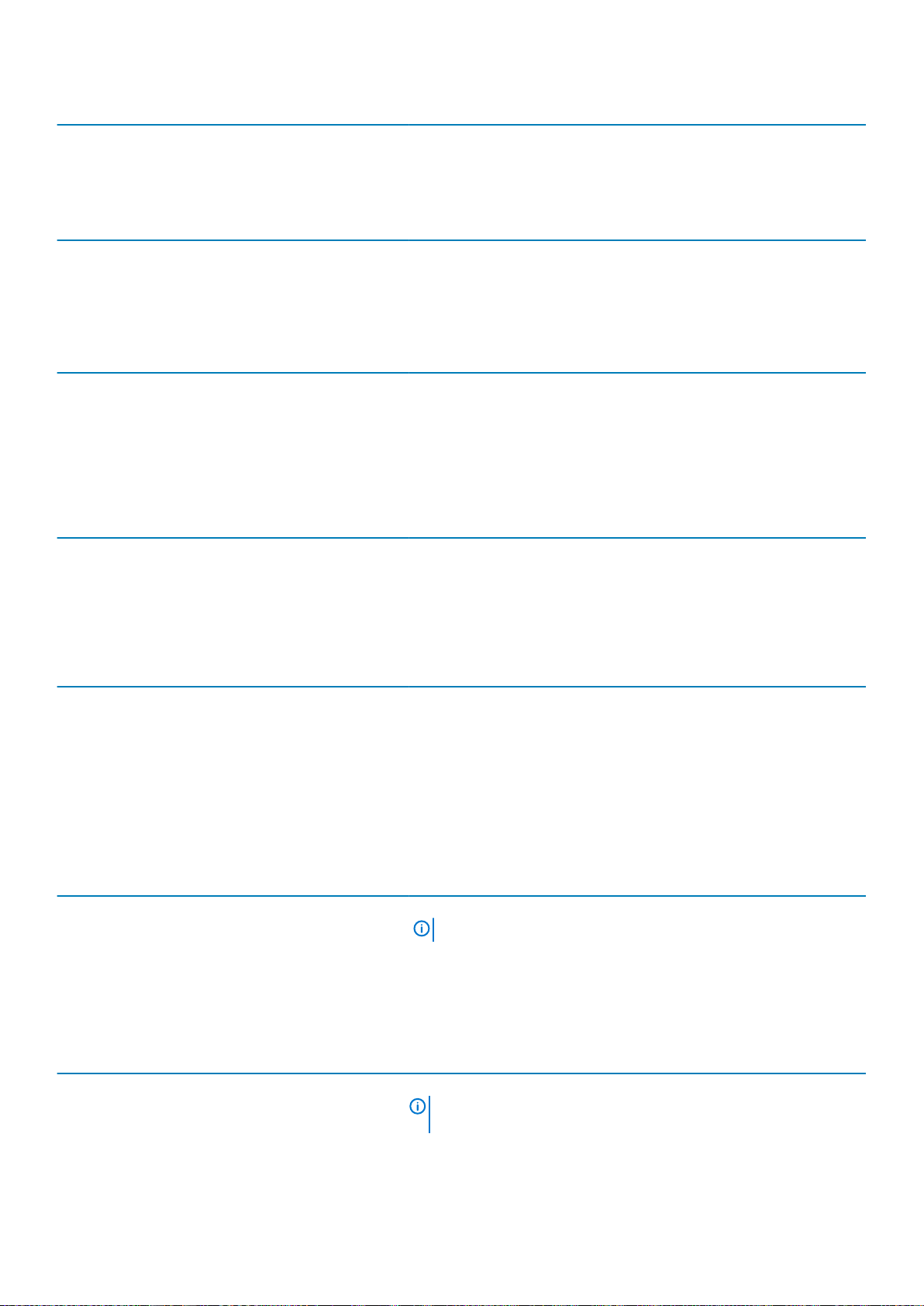
温度 仕様
逸脱温度 55°C(米軍用規格 Mil-Std 810G に基づく)
最大温度勾配(動作時および保管時) 20°C/h(68°F/h)
表 22. 相対湿度の仕様
相対湿度 仕様
ストレージ 最大露点 33 °C(91 °F)で 5~95 % の相対湿度。空気は常に非結露状態
であること。
動作時 最大露点 29°C(84.2°F)で 5~85% の相対湿度。
表 23. 最大振動の仕様
最大耐久震度 仕様
動作時 米軍用規格 Mil-Std 810G method 514.6 に基づくランダム振動、10 Hz~
500 Hz で 0.00220783
時間
ストレージ 米軍用規格 Mil-Std 810G Procedure I, Cat 4, Fig 514.6C-1 (US highway
truck vibration)、1 軸あたり 1 時間
表 24. 最大衝撃の仕様
最大耐久衝撃 仕様
動作時 米軍用規格 Mil-Std 810G method 516.6, Proc I、40G、11 ms、3 軸において
+方向/-方向に 3 回の衝撃(合計 18 回の衝撃)
ストレージ 米軍用規格 Mil-Std 810G method 516.6, Proc I、40G、11 ms、3 軸において
+方向/-方向に 3 回の衝撃(合計 18 回の衝撃)
2
g
/Hz(全体で 1.04
)、3 軸すべて、1 軸あたり 1
rms
表 25. 最大高度の仕様
最大高度 仕様
動作時 米軍用規格 Mil-Std 810G method 500.5, Proc. II, air carriage、安定化後 1 時
間で 15,000 フィート
ストレージ 米軍用規格 Mil-Std 810G method 500.5, Proc. I、安定化後 1 時間で 40,000
フィート
標準動作温度
表 26. 動作時の標準温度の仕様
標準動作温度 仕様
継続動作(高度 950 m(3117 フィート)未満) +5°C~45°C(41°F~113°F)、装置への直射日光なし。
メモ: シャーシは最大 140 W のプロセッサーをサポートします。
動作時の拡張温度
27. 動作時の拡張温度の仕様
表
動作時の拡張温度 仕様
継続動作 相対湿度 5%~85%、露点温度 29°C で、5°C~45°C。
メモ: 標準動作温度範囲(10~35°C)外では、システムは下限 5°C
および上限 40°C の範囲で継続的に動作できます。
35°C~45°C の場合、950 m を超える場所では 175 m 上昇するごとに最大
許容温度を 1°C 下げます(319 フィートごとに 1°F)。
技術仕様 27

動作時の拡張温度 仕様
年間動作時間の 1 パーセント以下 相対湿度 5%~90%、露点温度 29°C で、-5°C~55°C。
メモ: 標準動作温度範囲(10°C~35°C)外で使用する場合は、–5°C
~55°C の範囲で、最長で年間動作時間の 1%までシステムを動作さ
せることができます。
40°C~55°C の場合、950 m を超える場所では 125 m 上昇するごとに最
大許容温度を 1°C 下げます(228 フィートごとに 1°F)。
メモ: 動作時の拡張温度範囲で使用すると、システムのパフォーマンスに影響が生じる場合があります。
メモ: 拡張温度範囲でシステムを使用しているときに、LCD パネルとシステムイベントログに周囲温度警告が報告される場合
があります。
動作時の拡張温度範囲に関する制約
• IEC 60945 に基づき、-15C 未満ではコールド スタートを実行しないでください。
• 指定されている動作温度は、最大高度 950 m を対象にしています。
• 冗長電源ユニットが必要です。
• デル認定外の周辺機器カードおよび / または 25 W を超える周辺機器カードは非対応です。
粒子状およびガス状汚染物質の仕様
次の表は、粒子状およびガス状の汚染物質による機器の損傷または故障を回避するのに役立つ制限を定義しています。粒子状また
はガス状の汚染物質物のレベルが指定された制限を超え、結果として機器が損傷または故障する場合は、環境条件の修正が必要に
なることがあります。環境条件の改善はお客様の責任において行ってください。
表 28. 粒子状汚染物質の仕様
粒子汚染 仕様
空気清浄 データセンターの空気清浄レベルは、ISO 14644-1 の ISO クラス 8 の定義
に準じて、95% 上限信頼限界です。
メモ: この条件は、データセンター環境にのみ適用されます。空気ろ
過要件は、事務所や工場現場などのデータセンター外での使用のため
に設計された IT 装置には適用されません。
メモ: データセンターに吸入される空気は、MERV11 または MERV13
フィルタで濾過する必要があります。
伝導性ダスト 空気中に伝導性ダスト、亜鉛ウィスカ、またはその他伝導性粒子が存在
しないようにする必要があります。
メモ: この条件は、データセンター環境と非データセンター環境に適
用されます。
腐食性ダスト
メモ: XC XR2 には、米軍用規格 MIL-STD-810G, Method 510.5, Procedure I で規定されているほこりおよび砂の要件を満た
したオプション キットが用意されています。
• 空気中に腐食性ダストが存在しないようにする必要があります。
• 空気中の残留ダストは、潮解点が相対湿度 60% 未満である必要があ
ります。
メモ: この条件は、データセンター環境と非データセンター環境に適
用されます。
表 29. ガス状汚染物質の仕様
ガス状汚染物 仕様
銅クーポン腐食度 クラス G1(ANSI/ISA71.04-1985 の定義による)に準じ、ひと月あたり
300 Å 未満。
28 技術仕様
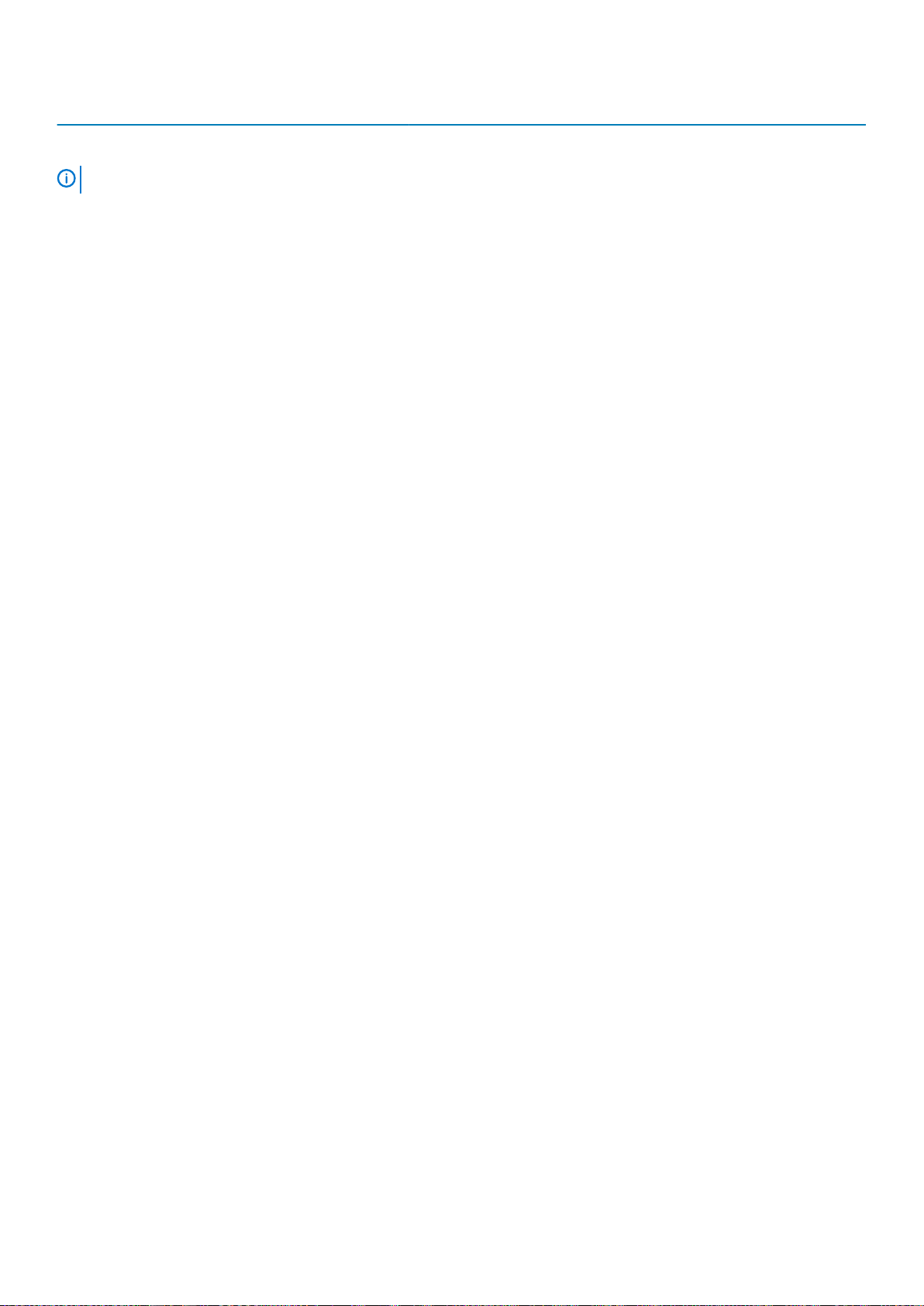
ガス状汚染物 仕様
銀クーポン腐食度 AHSRAE TC9.9 の定義に準じ、ひと月あたり 200 Å 未満。
メモ: 50% 以下の相対湿度で測定された最大腐食汚染レベル
技術仕様 29
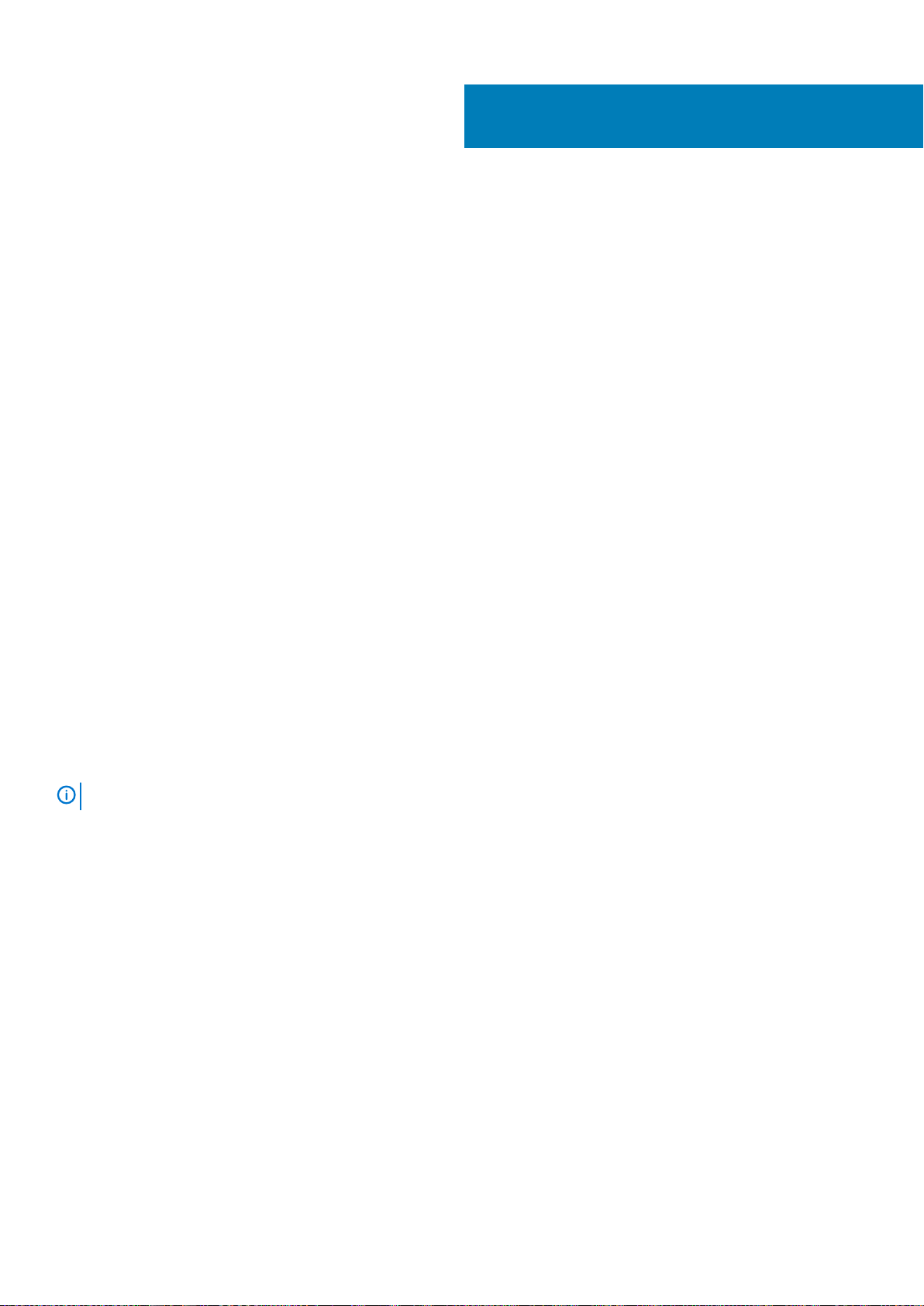
4
システムの初期セットアップユーティリティと
設定
システムのセットアップ
システムをセットアップするには、次の手順を実行します。
手順
1. システムを開梱します。
2. システムをラックに取り付けます。ラックへのシステムの取り付けに関する詳細については、www.dell.com/poweredgemanuals
で『レー
ル取り付けガイド
3. 周辺機器をシステムに接続します。
4. システムを電源コンセントに接続します。
5. 電源ボタンを押すか iDRAC を使用して、システムの電源を入れます。
6. 接続されている周辺機器の電源を入れます。
システムのセットアップに関する詳細については、お使いのシステムに同梱の『Getting Started Guide』を参照してください。
』を参照してください。
iDRAC 設定
Integrated Dell Remote Access Controller(iDRAC)は、システム管理者の生産性を向上させ、Dell システムの全体的な可用性を高め
るように設計されています。iDRAC は、システムの問題について管理者にアラートを送信し、管理者がリモート システム管理を実
施できるようにします。これにより、システムへの物理的なアクセスの必要性を軽減します。
iDRAC の IP アドレスを設定するためのオプション
お使いのシステムと iDRAC 間の通信を有効にするには、まずお使いのネットワーク インフラストラクチャに基づいて、ネットワー
ク設定を行う必要があります。
メモ: 固定 IP 設定にするには、購入時にその設定を依頼する必要があります。
このオプションは、デフォルトで[DHCP]に設定されています。次のいずれかのインターフェイスを使用して、IP アドレスを設
定できます。
インタフェース
iDRAC 設定ユーテ
ィリティ
Dell Deployment
Toolkit
Dell Lifecycle
Controller
CMC ウェブインタ
フェース
サーバーの LCD パネル「LCD パネル」の項
マニュアル/項
www.dell.com/poweredgemanuals で入手可能な『Integrated Dell Remote Access Controller ユーザーズガイド』
www.dell.com/openmanagemanuals > OpenManage Deployment Toolkit で入手可能な『Dell Deployment Toolkit
User’s Guide』
www.dell.com/poweredgemanuals で入手可能な『Dell Lifecycle Controller User’s Guide』
www.dell.com/openmanagemanuals > Chassis Management Controllers で入手可能な『Dell Chassis Management
Controller Firmware User’s Guide』
iDRAC Direct およ
び Quick Sync 2
(オプション)
30 システムの初期セットアップユーティリティと設定
www.dell.com/poweredgemanuals で『Integrated Dell Remote Access Controllerユーザー
ください。
ズガイド
』を参照して
